Överensstämmelsedeklaration. Varning från FCC. Varumärken. CE-varning. Kanada. Myndighetsgodkännanden
|
|
|
- Lars-Erik Mattsson
- för 8 år sedan
- Visningar:
Transkript
1
2 Överensstämmelsedeklaration Tillverkare: InFocus Corporation, SW 68th Parkway, Suite 200, Portland, Oregon USA Härmed intygar vi på eget ansvar att denna projektor uppfyller kraven i följande direktiv och normer: ErP-direktivet 2009/125/EG EMC-direktivet 2004/108/EG EMC: EN 55024:2010, EN 55022:2010, EN :2006+A1:2009+A2:2009, EN :2008 Lågspänningsdirektivet 2006/95/EG Säkerhet: IEC : 2005;EN :2006 +A11:2009 Varumärken Apple, Macintosh och PowerBook är varumärken eller registrerade varumärken som tillhör Apple Computer, Inc. IBM är ett varumärke eller registrerat varumärke som tillhör International Business Machines, Inc. Microsoft, PowerPoint och Windows är varumärken eller registrerade varumärken som tillhör Microsoft Corporation. Adobe and Acrobat är varumärken eller registrerade varumärken som tillhör Adobe Systems Incorporated. DLP, DLP Link och DLP:s logotyp är registrerade varumärken som tillhör Texas Instruments och BrilliantColor är ett varumärke som tillhör Texas Instruments. InFocus, In Focus, och INFOCUS (stiliserat) är antingen registrerade varumärken eller varumärken som tillhör InFocus Corporation i USA och andra länder. OBS! Denna produkt product täcks av WEEE-direktivet för avfallshantering av elektrisk och elektronisk utrustning (2002/96/EC). WEEE-direktivet kräver att utrustningen samlas in och behandlas skilt från vanligt hushållsavfall i alla EU:s medlemsländer. Följ anvisningarna från din lokala miljömyndighet eller fråga hos återförsäljaren om insamlings- eller återvinningsalternativ. Varning från FCC Denna enhet överensstämmer med avsnitt 15 i FCC-bestämmelserna. Användningen är underkastad följande två omständigheter: (1) denna enhet får inte orsaka skadlig interferens, och (2) denna enhet måste acceptera all interferens som tas emot, inklusive interferens som kan orsaka bristfällig funktion. Observera: Denna utrustning har testats och funnits uppfylla begränsningarna för en Klass B digital enhet enligt avsnitt 15 av FCC reglerna. Dessa begränsningar är avsedda att ge rimligt skydd mot skadliga störningar i heminstallationer. Denna utrustning genererar, använder och kan utstråla radiofrekvensenergi och kan, om den inte installeras och används i enlighet med instruktionerna, orsaka skadliga störningar på radiokommunikationer. Det finns dock inga garantier för att störningar inte kommer att uppstå i en viss installation. Om denna utrustning orsakar störningar med skadlig inverkan på radio- eller TV-mottagning, vilket kan avgöras genom att utrustningen stängs av och sätts på, uppmanas användaren att försöka rätta till störningarna genom ett vidta en eller fler av följande åtgärder: --Rikta om eller flytta på mottagarantennen. --Öka avståndet mellan utrustningen och mottagaren. --Koppla utrustningen till ett uttag i en annan strömkrets än den som mottagaren är ansluten till. --Rådfråga återförsäljaren eller en erfaren radio-/tv-tekniker. Ändringar eller modifikationer som inte uttryckligen har godkänts av InFocus Corp. Kan medföra att rätten att använda utrustningen förverkas. CE-varning Denna produkt anses tillhöra Klass A på EU-marknaden. Kanada Denna Klass B digitala apparat uppfyller kanadensiska ICES-003. Cet appareil numérique de la classe B est conforme à la norme NMB-003 du Canada. Myndighetsgodkännanden culus Andra landsspecifika godkännandeprocesser kan vara tillämpliga. Se produktens certifieringsetikett. Detta dokument gäller för myndighetsregistrerade modellen IN3128HD. Ingångsspänning: Vac, 3,8A, 50-60Hz InFocus förbehåller sig rätten att när som helst och utan föregående meddelande ändra produkterbjudanden och produktspecifikationer. 1
3 Innehållsförteckning Inledning 4 Projektorns placering 6 Ansluta en datorkälla 7 VGA-anslutning 7 HDMI-anslutning 7 Ansluta strömmen 7 Valfria datoranslutningar 7 Visa en bild 8 Justera bilden 9 Ansluta en videoenhet 10 Videoanslutningar 10 HDMI-anslutning 10 Kompositvideoanslutning 10 VGA-anslutning 10 Komponentvideoanslutning 10 S-videoanslutning 10 Ljud 10 Stänga av projektorn 11 Felsöka installationen 11 Använda fjärrkontrollen 19 Använda ljud 20 Använda -knapparna på knappsatsen 21 Optimera datorbilder 22 Presentationsfunktioner 22 Optimera videobilder 23 Anpassa projektorn 23 Använda menyerna 24 Grundmeny 25 Avancerad meny 26 Kontrollera projektorn i en LAN-miljö 29 Fjärrkontrollera projektorn via en webbläsare 30 Visar bilder via ifpresenter 34 Visa bilder med en USB-lagringsenhet 37 Underhåll 39 Rengöra objektivet 39 Använda säkerhetslåset 39 Byta projektorlampa 40 2
4 Viktiga överväganden för driftsäkerhet Läs anvisningarna i denna handbok för korrekt start och avstängning av projektorn. Följ alla varningar och försiktighetsåtgärder i bruksanvisningen och på projektorn. Placera projektorn horisontellt med en lutning som inte överskrider 15 grader. Placera projektorn på minst 1,2m avstånd från eventuella varmluftsintag eller ventiler. Blockera inte ventilationsöppningarna. Placera projektorn på en plats med god luftcirkulation och utan något som kan blockera luftintag och utblåsventiler. Placera inte projektorn på en bordsduk eller andra mjuka föremål som kan blockera ventilerna. Placera inte projektorn i direkt solljus, på fuktiga, oljiga eller dammiga platser eller där den kan komma i kontakt med rök eller ånga. Vidrör inte eller blockera projektorns objektiv med något föremål eftersom det kan skada projektorns objektiv. Repor, spår eller andra objektivskador tacks inte av produktgarantin. Titta inte direkt in i objektivet när projektorn används. Tappa inte projektorn. Spill inte vätska på projektorn. Spilld vätska kan skada projektorn. Använd den medföljande nätsladden. Anslut nätsladden till ett jordat uttag. Vi rekommenderar att du använder en skarvdosa med överströmsskydd. Överbelasta inte vägguttag. Håll i kontakten, inte kabeln när du tar ut nätsladden. Tvätta händerna när du hanterat kablarna som medföljer produkten. Projektorns fjärrkontroll använder batterier. Kontrollera att batteriernas polaritet (+/-) ligger rätt. Kasta batterierna enligt lokala föreskrifter. Använd takmontering godkänd av InFocus för korrekt montering, ventilation och installation. Garantin gäller inte för skador orsakade av icke-godkänd takmontering eller vid installation på olämplig plats. När projektorn är takmonterad måste du sätta på dig skyddsglasögon innan du öppnar luckan till lampan för att undvika att skada ögonen. Låt kvalificerad servicepersonal utföra all service. Att själv utföra service på projektorn kan vara farligt och gör garantin ogiltig. Använd endast reservdelar angivna av InFocus. Icke godkända delar kan orsaka brand, elektrisk stöt eller skador och kan göra garantin ogiltig. Bara äkta InFocus-lampor testas för användning i denna projektor. Risk för elektriska stötar och brand vid användning av lampor som inte är godkända av InFocus och kan göra garantin ogiltig. Hg - Lampan innehåller kvicksilver. Hantera den i enlighet med lokala lagar för sopsortering. Se Projektorn använder en kvicksilverlampa med högt tryck. Lampan kan sluta fungera i förtid eller spricka med ett poppande ljud om den skakas, skrapas eller hanteras när den är varm. Risken för lampfel eller spricka ökar också med lampans ålder, ersätt lampan när du ser meddelandet Byt lampa. Om lampan mot förmodan skulle spricka kan bitar slungas ut från projektorns ventiler. Kontrollera att inga människor, mat eller dryck befinner sig under eller runt projektorn, dvs. inom de områden som är märkta med "X" nedan. 2,4m 1,5m Följ dessa instruktioner för att garantera bildkvaliteten och lampans livslängd under projektorns livslängd. Underlåtenhet att följa dessa instruktioner kan påverka garantin. Se garantibroschyren för fullständig information om garantin. 1 m 0,6 m 1 m 3
5 Inledning Din nya digitala projektor är lätt att ansluta, använda och underhålla. Projektorn är flexibel nog för att användas till både professionella presentationer och videovisning hemma. IN3128HD har naturlig upplösing 1920 x Den är kompatibel med ett flertal datorer och videoenheter. fokus zoom knappsats Produktspecifikationer Besök för att läsa det senaste om din multimediaprojektor, eftersom de kan komma att ändras utan förvarning. Tillbehör Projektorns medföljande standardtillbehör beskrivs i listan i den medföljande snabbstartsdokumentationen. Tillbehör som kan köpas som tillval hittar du på vår webbplats eller hos närmsta återförsäljare eller fackhandlare. fjärrkontrollmottagare (IR) objektiv Registrering på nätet Registrera projektorn på vår webbplats för att aktivera garantin och få produktuppdateringar, meddelanden och registreringsincitament. kontakt för strömsladd anslutningspanel 4
6 Anslutningspanel Projektorn har anslutningar för både datorer och videoenheter inklusive följande: HDMI (2) VGA-dator (2) Komponentvideo S-video Kompositvideo Bildskärmsutgång (för externa bildskärmar) Ljudingångar (1 RCA; 2 3,5 mm) Ljudutgång Mikrofoningång USB A (för JPEG-presentationer från en USB-flashenhet och för anslutning av mus, tangentbord eller trådlös adapter och för uppgradering av fast program) USB mini B (för kontroll vid bildpresentation) LAN (RJ45 för nätverkskontroll och video över LAN) 12 volt likströmsutmatning (max. 0,75 A för skärmutlösaren) RS232 (Seriella kommandokoder tillgängliga på kompositvideo USB mini B USB typ A RS 232 monitor ut LAN S-video HDMI dator säkerhetslås Ljudingång 12V likströmsutmatning mikrofon in component video ljudutgång 5
7 Projektorns placering För att avgöra bästa placering av projektorn bör du utgå från projektionsskärmens storlek och form, eluttagens placering i rummet och avståndet mellan projektorn och övrig utrustning. Här följer några allmänna riktlinjer: Placera projektorn på en plan yta i rät vinkel mot skärmen. Avståndet från projektorn till projektionsskärmen måste vara minst 1,2 meter. Om projektorn installeras i taket, rekommenderar vi starkt att du använder takfästen godkända av InFocus för ordentlig montering, ventilation och installation. Se installationsguiden som medföljer InFocus takmonteringssats (art.nr. PRJ-MNT-UNIV) för ytterligare information. Garantin gäller inte för skador orsakade av icke-godkänd takmontering eller vid installation på olämplig plats. För att vända bilden upp och ned, se "Takmontering" på sida 26. Vi rekommenderar att du använder en takmontering som är godkänd av InFocus. Placera projektorn på önskat avstånd från projektionsskärmen. Avståndet från projektorns objektiv till skärmen och videoformatet avgör den projicerade bildens storlek. Denna bildförskjutning är 134% +/-5%. Detta betyder att om du har en bild som är 1,5 meter hög från en bordsmonterad projektor kommer nederkanten av bilden att vara 51,8 cm ovanför objektivets centrumlinje. 1,5 m-bild (höjd) Projektionsvinkel Diagonal skärmstorlek (tum/m) Tabell 1: IN3128HD (1080P) skärmstorlek Den projicerade bildens bredd (tum/m) Avstånd till skärmen Minimiavstånd (tum/m) Maximalt avstånd (tum/m) 1,0m 0,9m 1,2m 1,8m 1,5m 1,3m 1,8m 2,7m 2,0m 1,8m 2,4m 3,7m 2,5m 2,2m 3,1m 4,6m 3,8m 3,3m 4,6m 6,9m Skruvar för takmontering: M4x8 (max. L= 8 mm) Enhet: mm bildens bas ligger 51,8 cm ovanför objektivets mitt objektivets mitt 6
8 Ansluta en datorkälla VGA-anslutning Anslut ena änden av den medföljande datorkabeln till Computer 1/Computer 2-anslutningen på projektorn och den andra till VGA-uttaget på datorn. Om du använder en bordsdator behöver du först ta bort monitorkabeln från datorns videoutgång. HDMI-anslutning HDMI är ett standardiserat, okomprimerat, heldigitalt ljud-/videogränssnitt. HDMI ger ett gränssnitt mellan källor som digitalboxar, DVD-spelare och förstärkare och projektorn. Anslut en HDMI-kabel till videoenhetens videoutgång och till projektorns HDMI 1 eller HDMI 2-uttaget. Ansluta strömmen Anslut den svarta nätsladden till Power-anslutningen på projektorns baksida och den andra till ett eluttag. Om Strömsparlägesfunktionen är avstängd blinkar Ström LED i statusindikatorpanelen (sida 11) blå. Om Strömsparlägesfunktionen är påslagen lyser strömdlysdioden stadigt blå. Funktionen är avstängd som standard. Du kan ändra dessa inställningar, se sida 27. Obs: Använd alltid den nätsladd som medföljer projektorn. Valfria datoranslutningar För att få ljud från projektorn ansluter du en ljudkabel (tillvalskabel, ingår ej) till datorn och till anslutningen Audio 1 eller Audio 2 på projektorn. Du kan även behöva en adapter. anslut VGA-kabel ansluta HDMI anslut strömmen ansluta ljudkabel Om du använder en stationär dator och vill se bilden på datorskärmen såväl som projektionsskärmen ansluter du bordsdatorns kabel till Computer 1 och borddatorns bildskärmkabel till Monitor out-kontakten på projektorn. 7
9 Visa en bild Tryck på Power knappen. Ström LED lyser blå och fläkten körs igång. När lampan slocknar visas startskärmen. Det kan ta upp till en minut innan bilden uppnår full ljusstyrka. tryck på strömknappen Visas ingen startskärm? Hjälp finns på sida 12. Starta datorn eller videoenheten. Bilden ska nu visas på projektionsskärmen. Om inte, tryck på knappen Source på projektorns knappsats eller fjärrkontrollen. starta datorn eller videokällan Om du använder en VGA-kabel för anslutning av datorn till projektorn: Om du använder en bärbar dator, se först till att den externa videoporten är aktiverad. På många bärbara datorer aktiveras inte den externa videoporten automatiskt när en projektor ansluts. Vanligtvis används en knappkombination som FN + F8 eller en CRT/LCD-knapp för att slå av och på en externa bildskärm. Leta efter en funktionsknapp märkt CRT/LCD eller en funktionsknapp med en bildskärmssymbol. Tryck på FN och den märkta funktionsknappen samtidigt. Läs dokumentationen till den bärbara datorn för mer information om knappkombinationerna för din bärbara dator. aktivera den externa porten på den bärbara datorn bildskärmsknapp eller LCD/CRT-knappen FN-knappen Ingen bild från en bärbar dator? Försök med att trycka på Auto-knappen på projektorns knappsats eller Auto Image-knappen på fjärrkontrollen. Hjälp finns på sida 12. 8
10 Justera bilden Vid behov kan projektorn justeras i höjdled genom att trycka på spärrknappen till höjningsfoten för att förlänga foten. Rotera vid behov horisonteringsfoten baktill på projektorn. justera höjden hissfot frigöringsknapp höj/sänkbara fötter Placera projektorn på önskat avstånd från skärmen i 90 graders vinkel gentemot skärmen. Se sida 6 för en förteckning över bildstorlekar vid olika avstånd. justera avstånd Justera zoom eller fokus. justera zoom och fokus Om bilden inte är rätvinklig måste du först kontrollera att projektorn är vinkelrät mot skärmen. Om bilden är större eller mindre längst ner eller längst upp trycker du på den övre Keystone-knappen för att minska den övre delen av bilden, och på den nedre Keystone-knappen för att minska den nedre delen. Om vänster eller höger sida av skärmen är större eller mindre än den andra kan du vrida projektorn till vänster eller höger några grader för att få bilden rätvinklig. Justera Kontrast eller Ljusstyrka från Grundmeny. Se sida 25 för anvisningar till dessa menyjusteringar. justera keystone justera Grundmeny ( Grundmeny ) MDL: IN3128HD FW: 0.10 Bildförhållande 16:9 Auto bild Verkställ Ljusstyrka 50 Kontrast 50 Auto. trapetskorr. På Keystone + 0 Förinställningar Presentation Skärpa 0 Volym 16 Mikorofonvolym 0 Takmontering Av Avancerad meny 9
11 Ansluta en videoenhet Du kan ansluta videoenheter som videobandspelare, DVD-spelare, videokameror, digitalkameror, spelkonsoler, HDTV-mottagare och TV-mottagare till projektorn. Du kan ansluta ljud direkt till projektorn för att få ljud från den inbyggda högtalaren, eller förbigå projektorns ljudsystem och ansluta ljudet direkt från källan till en stereo eller ett hemmabiosystem. Du kan ansluta projektorn till de flesta videoenheter som kan avge en videosignal. Det går inte att direktansluta en koaxialkabel från ett kabelteve eller satellittevebolag, signalen måste passera en mottagare först. Exempel på mottagare är digitalkabelboxar, videobandspelare, digitalvideoinspelare och satellitteveboxar. I det här fallet räknas alla typer av enheter som kan ändra kanaler som en mottagare. Innan du ansluter projektorn bör du bestämma vilket bildförhållande du vill använda. Du kommer åt projektorns inställningar för Bildförhållande från knappen Resize på fjärrkontrollen eller via Grundmeny i projektorn. Se sida 25 för mer information. Videoanslutningar Inga videokablar medföljer projektorn. Du kan beställa kablar från InFocus eller skaffa dem på egen hand. HDMI-anslutning HDMI är ett standardiserat, okomprimerat, heldigitalt ljud-/videogränssnitt. HDMI ger ett gränssnitt mellan källor som digitalboxar, DVD-spelare och förstärkare och projektorn. Anslut en HDMI-kabel till videoenhetens videoutgång och till projektorns HDMI-uttag (HDMI 1 eller HDMI 2). VGA-anslutning Om videoenheten har en 15-polig VGA-utgång ansluter du ena änden av den medföljande datorkabeln till videokällans VGA-anslutningen. Det är möjligt att videoenhetens uttag på är märkt med "Till bildskärm". Anslut datorkabeln antingen till Computer 1 eller Computer 2-anslutningen på projektorn. Komponentvideoanslutning Om din HD-videoenhet har komponentanslutningar, anslut ena änden av en RCAkomponentkabel till komponentvideoanslutningen på videokällenheten. Koppla in ena änder av RCA-komponentkabeln till Y Cb/Pb Cr/Pr anslutningen på projektorn. Du kan använda en valfri komponent- till VGA-adapter. Anslut komponentkabeln till videoenheten. Anslut den andra änden av komponentkabeln till adaptern och anslut adaptern till uttaget Computer 1 eller Computer 2. S-videoanslutning Anslut det S-videokabeln kontakt till videoutgången på videoenheten. Anslut den andra kontakten till S-video uttaget på projektorn. Ljud För datorljudkontakten, anslut en 3,5 mm stereokabel till Audio 1 eller Audio 2- uttaget på projektorn och till din källa. Om din källa använder RCA ljudkontakter måste en Y-kabel eller adapter användas. För RCA-ljudkontakten, anslut en RCAstereokabel till Audio/L och Audio/R kontakterna på projektorn och till din källa. (Obs: En separat ljudanslutning krävs inte för inmatning från HDMI-källa.) Kompositvideoanslutning Anslut det gula kontaktdonet på kompositvideokabeln till videoutgången på videoenheten. Anslut den andra gula kontakten till den gula video kontakten på projektorn. 10
12 Stänga av projektorn Auto Avstängn. tid Projektorn har även funktionen Auto Avstängn. tid som gör att lampan stängs av automatiskt när inga aktiva källor upptäcks och användaren varit inaktiv i 30 minuter. Funktionen är avstängd som standard. Du kan ändra tidsinställningen, se sida 27. Stänga av projektorn Tryck på Power knappen på fjärrkontrollen eller knappsatsen för att stänga av projektorn. Lampan stängs av och Ström LED blinkar blå i en minut medan fläktarna fortsätter att gå för att kyla ned lampan. Om funktionen Strömsparläge är påslagen och när lampan har svalnat lyser LED blå och fläkten stannar. Om funktionen Strömsparläge är avstängd och när lampan har svalnat blinkar LED blå och fläkten stannar. Dra ut nätsladden ur eluttaget för att helt stänga av strömmen till projektorn. Felsöka installationen Om bilden visas korrekt, hoppa till nästa avsnitt. Om inte, gör en felsökning av installationen. Statuspanelen längst upp på projektorn anger projektorns status och kan vara till hjälp vid felsökningen. Tabell 2: Statuslampornas beteende och innebörd Statusindikatorlampa POWER: Fast blå POWER: Blinkar blå POWER: Blinkar blå TEMP: Blinkar rött LAMP: Blinkar rött POWER: Fast blå TEMP: Blinkar rött LAMP: Blinkar rött Innebörd 1. Om Strömsparlägesfunktionen är på är projektorn inkopplad. 2. Strömmen är på och projektorn kan användas. 3. Projektorn är i normalt driftläge. 1. Om Strömsparlägesfunktionen är av är projektorn inkopplad. 2. Projektorn stänger av och fläktarna kyler projektorn. Projektorns fläktar fungerar inte korrekt och projektorn har stängts av. Lampan kunde inte tändas. Kontakta teknisk support om problemet kvarstår. Besök för att kontakta service. POWER: Fast blå TEMP: Av LAMP: Blinkar rött POWER: Fast blå TEMP: Blinkar rött LAMP: Av Lampan har nått slutet av dess livslängd och måste bytas. Lampan fortsätter att fungera tills den slocknar. Kontakta teknisk support. Reparation kan behövas. 1. Projektorn är överhettad och lampan stängs av. Fläkten fortsätter att gå. 2. Projektorn startar inte innan kylprocessen är avslutad. 11
13 Problem Lösning Resultat Ingen startskärm visas Anslut nätsladden till projektorn tryck på power-knappen Korrekt bild Startskärm Bara startskärmen visas Tryck på knappen Source aktivera den externa porten på den bärbara datorn Datorbilden projiceras Startskärm A A Starta om den bärbara datorn A 12
14 Problem Lösning Resultat Ingen datorbild, bara texten "Signal utanför området" Signal utanfö området Tryck på knappen Auto Image på fjärrkontrollen Justera datorns uppdateringsfrekvens (Windows 7: Kontrollpanel > Skärm > Skärmupplösning > Avancerad inställning > Adapterflik). Varierar mellan olika operativsystem. Datorbilden projiceras A A A Endast datorns bakgrundsbild visas, inte ikonerna på Skrivbordet A Du kan även behöva ställa in en annan upplösning på datorn, så som visas i följande problem, "bilden suddig eller avhuggen" Ändra den multipla skärminställningen till Duplicera dessa skärmar (Windows 7: Kontrollpanel > Skärm > Skärmupplösning). Varierar mellan olika operativsystem. Bakgrunden och skrivbordet projiceras A A A 13
15 Problem Lösning Resultat Bilden är suddig eller beskuren A A Ändra datorns inställda Upplösning så att den matchar projektorns upplösning (Windows 7: Kontrollpanel > Skärm > Skärmupplösning). Varierar mellan olika operativsystem. Bilden är tydlig och inte avhuggen A Bilden är inte centrerad på skärmen Flytta projektor, justera höjd Korrekt bild ( Dator ) MDL: IN3128HD FW: 0.10 Justera den horisontella eller vertikala positionen i Avancerad meny > Bild > Datormeny Fas Spårning Horisontal position Vertikal position Föregående
16 Problem Lösning Resultat Bilden är inte rätvinklig Justera Keystone på knappsatsen Rätvinklig bild Bilden är oskarp Justera Skärpa i Grundmeny Korrekt bild ( Grundmeny ) MDL: IN3128HD FW: 0.10 Bildförhållande Auto bild Ljusstyrka Kontrast Auto. trapetskorr. Keystone Förinställningar Skärpa Volym Mikorofonvolym Takmontering 16:9 Verkställ På + 0 Presentation Av Avancerad meny Bilden passar inte på en 4:3 eller 16:9-skärm Ändra bildförhållandet till 4:3 eller 16:9 i Grundmeny > Bildförhållandemenyn Korrekt bild ( Grundmeny ) MDL: IN3128HD FW: 0.10 Bildförhållande Auto bild Ljusstyrka Kontrast Auto. trapetskorr. Keystone Förinställningar Skärpa Volym Mikorofonvolym Takmontering 16:9 Verkställ På + 0 Presentation Av Avancerad meny 15
17 Problem Lösning Resultat Bilden är upp och ner Stäng av Takmontering i Grundmeny Korrekt bild ( Grundmeny ) MDL: IN3128HD FW: 0.10 Bildförhållande Auto bild Ljusstyrka Kontrast Auto. trapetskorr. Keystone Förinställningar Skärpa Volym Mikorofonvolym Takmontering 16:9 Verkställ På + 0 Presentation Av Bilden spegelvänd vänster till höger Stäng av Bakprojicering i Avancerad meny > Inställning > Bildinställning... menyn Korrekt bild A Avancerad meny ( Bildinställning ) MDL: IN3128HD FW: 0.10 A Förstoringsnivå Horisontal shift Vertikal shift Takmontering Bakprojicering Föregående Av Av Projicerade färger överensstämmer inte med källan Justera posterna i den Avancerad meny > Bild > Färg... meny Korrekt bild COLOR ( Färg ) MDL: IN3128HD FW: 0.10 Färg 50 Färgtemperatur Kall Gamma Video Färgton 50 Föregående COLOR 16
18 Problem Lösning Resultat Videon som inbäddats i min PowerPointpresentation spelas inte upp på skärmen Stäng av den bärbara datorns inbyggda LCDskärm Inbäddade videoklipp spelas upp korrekt A B A B A B Lampan tänds inte, projektorn är överhetta Kontrollera att ventilerna inte är blockerade, stäng av projektorn och låt den svalna i en minut Lampan tänds Startskärm Överhettningsindikator 17
19 Problem Lösning Resultat Meddelandet Byt lampan visas vid start och lampan tänds inte Lampan måste bytas (Se sida 40) lamplucka Lampan tänds Startskärm byt lampan Behöver du fortfarande hjälp? För mer hjälp, besök vår webbplats eller ring oss. Se Garanti/Snabbstartskortet för kontaktinformation till kundsupport. Denna produkt omfattas av en begränsad garanti. En utökad garanti kan köpas hos återförsäljaren. När du skickar in projektorn på reparation rekommenderar vi att du förpackar enheten med de ursprungliga förpackningsmaterialen eller anlitar ett förpackningsbolag för att packa enheten. Teckna en transportförsäkring som täcker hela produktens värde. 18
20 Använda fjärrkontrollen Fjärrkontrollen använder två (2) AAA-batterier (medföljer inte). Det är lätt att sätta i batterierna: ta bort luckan från fjärrkontrollens baksida, vänd batteriets + och - ändar i rätt riktning, för in dem på plats och sätt sedan tillbaka luckan. Varning: Vid byte av fjärrkontrollens batterier var medveten om att använda andra batterier än AAA batterier kan utgöra en risk för allvarliga skador på fjärrkontrollen. Hantera och kassera uttjänta batterier på ett miljöriktigt sätt. Om den utsätts för väta, torka genast av den. Undvik överdriven hetta och luftfuktighet. Kontrollera att batteriernas polaritet (+/-) ligger rätt. Blanda inte gamla och nya batterier eller batterier av olika typer. Byt ut batterierna när de är slut. Ta ut batterierna ur fjärrkontrollen när den inte ska användas under en längre tid. Fjärrkontrollen används genom att rikta den mot projektorns framsida (inte mot datorn). Räckvidden för optimal drift är cirka 4,5 meter. Tryck på Power knappen på fjärrkontrollen för att starta och stänga av projektorn (se sida 11 för information om avstängning). Tryck på fjärrkontrollens Menu knapp för att öppna projektorns menyer. Navigera genom att trycka på pilknapparna och välj funktioner och justera inställningar i menyerna med knappen Select. Se sida 24 för mer information om menyerna. Fjärrkontrollen har följande knappar: Volume - knapparna justerar ljudnivån. Custom som kan tilldelas en särskild funktion, till exempel Tom skärm eller Frys (Se sida 26). Source knappen tar fram en meny med alla möjliga källor som användaren kan växla till som aktiv källa. Blank - för att tömma skärmen. Presets - genvägar till lagrade inställningar (se sida 25). Mute - stänger av ljudet. Auto Image - knapp som synkroniserar om projektorn till källan. Resize - växlar mellan olika bildförhållanden (se sida 25). Help knappen är till för att få hjälp med anslutning av källor och för att förbättra bilden. ESC knappen används för att gå tillbaka till föregående OSD-meny. PC knappen används för att gå igenom datorns källor. Video knappen använd för att gå igenom Komposit/S-Video/HDMI inmatningskällor. Keystone knappen justerar bildens rätvinkligheten hos bilden Magnify knappen förstorar och minskar den projicerade bildens storlek. Tryck på Freeze knappen använd för att pausa den projicerade bilden. Overscan knappen tar bort störningar runt videobilden. AV Mute knappen blankar den projicerade bilden och tystar ljudet. Felsöka fjärrkontrollen Kontrollera att batterierna har satts i med polerna rättvända och att de inte är slut. Var noga med att rikta fjärrkontrollen mot projektorn eller skärmen, inte datorn, och håll dig inom räckvidden 4,5 meter. För bästa resultat bör du rikta fjärrkontrollen mot projektorn. navigeringsknappar 19
21 L R Audio Out Video Out HDMI Out Använda ljud Använda projektorns högtalare Anslut ljudkällan till Audio 1 eller Audio 2 eller Audio L/R-kontakterna för att höra ljud genom projektorns högtalare. Du kan använda projektorns högtalare genom att ansluta en mikrofon till mikrofoningången. ansluta datorljudkabel Förstärkta högtalare kan också anslutas till projektorn med Audio Out kontakten. För att justera volymen, tryck på Volume knapparna på fjärrkontrollen. Felsöka ljudet ansluta ljudkabel från videokälla Kontrollera följande om du inte hör något ljud: Se till att ljudkabeln är ansluten till Audio In eller Audio L/R-kontakterna på projektorn och att den andra änden av kabeln är ansluten till en Audio Out kontakt på källan (inte en Line in eller microphone -kontakt). Kontrollera att volymen är tillräckligt högt inställd. Tryck på Volume knappen på fjärrkontrollen. Se till att rätt källa är aktiverad. Justera ljudkällan. ansluta mikrofon Om du spelar upp video, kontrollera att uppspelning inte har pausats. 20
22 Använda -knapparna på knappsatsen De flesta knappar beskrivs i detalj i andra avsnitt, men här följer en översikt över deras funktioner: Power startar och stänger av projektorn (på sida 8). Auto synkroniserar om projektorn med källan. Menu öppnar skärmmenyerna (på sida 24). Enter fungerar som en valknapp i OSD-menyn och används för drift av USBlagringsenheter (sida 37). Upp/ner/vänster/högerpilar när menyn visas kan du navigera i menyn med hjälp av upp- och nerknapparna, vänster och höger knapparna används för justeringar. Den vänstra knappen används också för att gå tillbaka till föregående meny. Keystone justerar bildens rätvinklighet (på sida 9). Source öppnar en meny med alla möjliga källor som användaren kan växla till som aktiv källa (sida 8). Blank tömmer skärmen. menynavigeringsknappar 21
23 Optimera datorbilder När projektorns körs och bilden syns på skärmen, kan du optimera bilden genom att justera inställningar i skärmmenyerna. För allmän information om användning av menyerna, se sida 24. Välj standardbildinställningar med en förinställning som är lämplig för din miljö. Justera Keystone, Kontrast eller Ljusstyrka (sida 25). Ändra bildförhållandet. Välj det alternativ som bäst passar till ingångskällan (sida 25). Justera färgtemperaturen (sida 26). Justera Fas, Spårning eller Horisontal eller Vertikal position (sida 26). När du har optimerat bilden för en viss källa kan du spara inställningarna med Användare förinställning. På så sätt kan du enkelt hämta dessa inställningar senare (sida 25). Presentationsfunktioner Projektorn har flera funktioner som underlättar vid presentationer. Här följer en översikt, detaljer finns i avsnittet om menyn. Den Kundnyckel kan tilldelas flera olika funktioner. Standardeffekten är Källinfo, som visar information om projektorn och den aktuella källan. Se sida 26 för ytterligare detaljer. Med alternativet Sökskärm kan du ändra standardstartskärmen till tom skärm eller startskärm (sida 27). Auto Avstängn. tid tillhandahålls för att automatiskt stänga av projektorn efter flera minuter. Detta förlänger lampans livslängd (sida 27). 22
24 Optimera videobilder När videokällan är korrekt ansluten och bilden syns på skärmen kan du optimera bilden genom att justera inställningar i skärmmenyerna. För allmän information om användning av menyerna, se sida 24. Justera Keystone, Kontrast, Ljusstyrka, Färg eller Färgton (sida 25). Ändra bildförhållandet. Välj det alternativ som bäst passar till ingångskällan (sida 25). Välj en inställning för Skärpa (sida 25). Justera färgtemperaturen. Välj ett värmevärde från listan (sida 26). Aktivera Overscan för att ta bort störningar på bildens kanter (sida 26). Anpassa projektorn Du kan anpassa projektorn till dina specifika behov och inställningar. Se sida 26 för mer information om dessa funktioner. För bakprojektion, slå på Bakprojicering i den Avancerad meny > Inställning > bildinställningsmenyn. För takmonterad projektion, slå på Takmontering i Grundmeny. Specificera vilken källa projektorn kontrollerar först för aktiv video under start i den Avancerade menyn > Inställning> Källmeny. Ange funktionen för Kundnyckel på fjärrkontrollen. Slå på och av projektorns visningsmeddelanden. Slå på energisparfunktioner. Ange visning tom skärm och startskärm. Ange menyspråk. Spara inställningarna för den aktiva källan som förinställt alternativ. 23
25 Använda menyerna 1 Tryck på Menu på knappsatsen eller fjärrkontrollen för att öppna menyerna. (Menyerna stängs automatiskt efter 60 sekunder om inga knappar trycks ned.) Använd pilknapparna för att flytta upp eller ned för att granska menyalternativen. 2 För att gå in i en undermeny, markera den önskade undermenyn och tryck på Enter på knappsatsen eller fjärrkontrollen. 3 För att justera en menyinställning markera det önskade menyalternativet och tryck på < eller > för att skrolla genom de tillgängliga justeringarna. knappsatsens navigeringsknappar 4 Avsluta menyn genom att trycka knappen Menu. Menyerna är grupperade enligt användning: Grundmeny tillhandahåller vanliga justeringar. Den Avancerad meny innehåller mer komplicerade justeringar. ( Grundmeny ) MDL: IN3128HD FW: 0.10 Bildförhållande 16:9 Auto bild Verkställ Ljusstyrka 50 Kontrast 50 Auto. trapetskorr. På Keystone + 0 Förinställningar Presentation Skärpa 0 Volym 16 Mikorofonvolym 0 Takmontering Av ( Avancerad meny ) MDL: IN3128HD FW: 0.10 Bild Färg Inställning Dator Status/Service Video Grundmeny Avancerad meny Grundmeny Avancerad meny 24
26 Grundmeny För justering av följande inställningar markera inställningen, använd de högra och vänstra pilarna för att justera värdena. Bildförhållande: Bildförhållandet är förhållandet mellan bildens bredd och höjd. TV-skärmar är vanligtvis 4:3. HDTV och de flesta DVD-spelare är 16:9. Välj Auto om du vill att projektorn ska välja förhållandet. Välj Naturlig om du vill se den omodifierade insignalen utan att projektorn ändrar bildförhållandet. Välj 16:9 för att titta på förbättrade DVD-filmer i bredbildsformat. Auto bild: återställer projektorn till källan. Ljusstyrka: ändrar intensiteten i en bild. Kontrast: kontrollerar skillnaden mellan de ljusaste och de mörkaste delarna av bilden och ändrar mängden svart och vitt i bilden. Auto. trapetskorr.: Aktiverar och inaktiverar projektorns automatiska vertikala keystone-justering. Keystone: justerar bilden i vertikalled och gör den mer rätvinklig. Du kan även justera keystone från projektorns knappsats. Förinställningar: Projektorn har Förinställningar värden som optimerar projektorn för att visa datorpresentationer och videobilder under vissa förhållanden. Obs: Välj Användare för att spara nuvarande inställningar som en förinställning gjord av användaren. Förinställningar gjorda av användaren kan hämtas genom att trycka på knappen Presets på fjärrkontrollen och växla till Användare. Skärpa: Ändra skärpan på videobildens kanter. Välj en skärpeinställning. Volym: ökar eller minskar ljudvolymen. Mikorofonvolym: justerar ljudnivån för mikrofonen. Takmontering: vänder bilden upp och ner för takmonterad projicering. Grundmeny ( Grundmeny ) MDL: IN3128HD Bildförhållande Auto bild Ljusstyrka Kontrast Auto. trapetskorr. Keystone Förinställningar Skärpa Volym Mikorofonvolym Takmontering Avancerad meny öka keystone 16:9 Verkställ På + 0 Presentation Av minska keystone FW:
27 Avancerad meny Bild: Färg... Avancerad meny ( Avancerad meny ) MDL: IN3128HD Bild Inställning Status/Service Grundmeny Färg Dator Video Färg: justerar en videobild från svartvitt till färg med fullständig färgmättnad. Färginställningen fungerar endast på videokällor. Färgtemperatur: ändrar intensiteten hos färgerna. Välj ett relativt värmevärde från listan. Gamma: välj passande gammaalternativ: Video, Film, Ljus eller CRT. Färgton: justerar den röd-gröna färgbalansen i bilden på videobilder i NTSCformat. Nyansinställningen fungerar endast på videokällor i NTSC-format. PC: Fas: justerar den horisontella fasen hos en datorkälla. Spårning: justerar bilduppritningen i vertikalled hos en datorkälla. Horisontal/Vertikal position: justerar läget på skärmen för en datorkälla. Video: Overscan: tar bort störningar runt videobilden. FW: 0.10 Inställning: Ljudinställning... Dator 1: väljer ljudinmatning för dator i 1 signal. Dator 2: väljer ljudinmatning för dator i 2 signal. Videokälla: väljer ljudinmatning för videokälla. HDMI 1 : välj ljudinmatning för HDMI 1 signal. HDMI 2 : välj ljudinmatning för HDMI 2 signal. Closed Captions... Closed Captions: kontrollerar closed captioning. Om källan är NTSC och innehåller dold text på den valda kanalen då kommer projektorn att visa den dolda texten överlagrad på bilden. När Closed Captions är avstängd och volymen är tystad kommer dold text att visas. Alternativen är: Av, CC1 och CC2. Bildinställning... Förstoringsnivå: förstorar bilden. Om bilden har förstorats av den hör inställningen kan den flyttas genom att ändra på inställningarna för Horisontal shift och Vertikal shift. Takmontering: vänder bilden upp och ner för takmonterad projicering. Bakprojicering: spegelvänder bilden så att du kan projicera från baksidan av en genomskinlig skärm. Knappsats/fjärr... Otilldelad tangent: välj antingen fast blå, svart eller vit skärm som visas när otilldelad tangent på knappsatsen eller fjärrkontrollen trycks ned. Kundnyckel: här kan du associera en annan funktion med den Custom tangenten så att du snabbt och enkelt kan använda funktionen. Tryck på < eller > på knappsatsen eller på fjärrkontrollen för att välja en annan. Tom skärm: visar en färg eller fabrikslogotyp på skärmen. Ljud av: stänger av allt ljud. Källa: tar fram en meny med tillgängliga källor. Auto bild: återställer projektorn till källan. 26
28 Lampa Frys skärm: pausar den projicerade bilden. Källinfo: standardaktivitet. Visar Källinfomenyn. Projektorinfo: visar Projektorinfomeny. Overscan: tar bort störningar runt vbilden. AV Mute: aktiverar och avaktiverar AV Mute funktionen. Closed Captions: aktiverar och inaktiverar Closed Captions. Knappsats: aktiverar eller låser projektorns knappsats. Lampa i sparläge: växlar mellan på och av. Aktivera detta för att minska lampans ljuseffekt. Detta sänker också fläkthastigheten och gör projektorn tystare. OSD-inställning... Språk: låter dig välja ett språk för menyerna på skärmen. Menyplacering: ger möjlighet att ändra skärmmenyposternas position. Meny transparent: ger möjlighet att ändra hur mycket som syns av den projicerade bilden bakom skärmmenyn. Ju högre värde, desto mer syns av bilden bakom menyn. Visa meddelanden: visar statusmeddelanden (som "Söker") längst ner i skärmens vänstra hörn. PIN-inställning PIN skydd: Med PIN-kod (personlig identifieringskod) kan du lösenordsskydda projektorn. När du har aktiverat PIN-kodsfunktionen innebär det att du måste mata in PIN-koden innan skärmbilden projiceras. Använd Upp/ned/vänster/höger-pilknapparna eller knappsatsen för att ställa in en 4-knapps trycksekvens. Om du anger e felaktig PIN-kod tre gånger i följd stängs projektorn automatiskt av. Om du förlorar eller glömmer din vanliga PIN-kod, kontakta InFocus tekniska support. Ange PIN-kod under projektorns startsekvens: Starta projektorn. Dialogrutan "Ange PIN" visas efter startskärmen. Mata in PIN-koden. Använd Upp/ned/vänster/höger-pilknapparna på fjärrkontrollen eller knappsatsen för att ange rätt 4-knapps trycksekvens. Standardkod är Vänster/Höger/Upp/Ned. 27 Så här ändrar du PIN-koden: Välj "Byt PIN..." i den Avancerad meny > Inställning > PIN-inställningsmeny. Mata in den aktuella PIN-koden. Mata in den nya PIN-koden. Effekt Strömsparläge: När Strömsparläge är på och projektorn är i standby-läge (avstängs men ansluten till strömkällan) kommer monitorns utgående funktion inte att fungera. När Strömsparläge är På och projektorn är avstängs fungerar inte LAN-kontrollen. OBS: Ström LED blinkar inte när Strömsparläge är aktiverat. Källa Autokälla: När den här funktionen är aktiverad (På) hittar projektorn automatiskt den aktiva källan och kontrollerar den valda Startkälla först. När den här funktionen är avaktiverad (Av) återgår projektorn till den standardkälla som valts under Startkälla. För att visa en annan källa måste du välja en manuellt genom att trycka på knappen Source på fjärrkontrollen eller knappsatsen och välja en från den visade menyn. Startkälla: ange vilken källa som projektorn kontrollerar först för aktiv video då projektorn startas. Sökskärm: visa en enfärgad skärm (blå, svart eller vit) eller fabrikslogotyp vid start och när ingen källa känns av. Timer Auto Avstängn. tid: stänger automatiskt av projektorn efter att inga signaler upptäckts på ett förinställt antal minuter. Om en aktiv signal tas emot innan projektorn har stängts av visas bilden. Inställning hög höjd Inställning hög höjd: Vi rekommenderar att du stänger av höghöjdsläget när din miljö är mellan 1500 m och 3000 m över havet.
29 Nätverk Nätverksmeny Låter dig konfigurera nätverksintällningarna. ( Nätverk ) MDL: IN3128HD Tråd-LAN Trådslöst LAN Omstart av nätverk MAC-adress Föregående Verkställ 00:08:0C:04:10:48 FW: 0.10 Tråd-LAN DHCP: Förkortning för Dynamic Host Configuration Protocol. Detta protokoll tilldelar automatiskt IP-adresser till nätverksanslutna enheter. När DHCP är inställt till På tilldelar DHCP-servern automatiskt en IP-adress till projektorn. Det kan ta upp till en minut. När DHCP är Av måste användaren ställa in IP-adressen manuellt. IP-adress: Den numeriska adressen används för att identifiera enheter på nätverket. Det är endast tillgängligt när DHCP är av. IP-adressen är det nummer som identifierar denna projektor i nätverket. Du kan inte ha två enheter med samma IP-adress i samma nätverk. IP-adressen är inte tillåten. Subnetmask: Ett numeriskt värde som definierar det antal bits som används i en IP-adress när nätverket är uppdelat på delnätverk. Denna funktion kan endast användas när DHCP är inställd på Av. Subnetmasken är inte tillåten. 28 Standardgateway: En server (eller router) för kommunikation över nätverk (subnet) som är delad av en Subnetmask. Denna funktion kan endast användas när DHCP är inställd på Av. DNS: Inställning av DNS serveradress när DHCP är avaktiverad. Verkställ: Spara och genomför de trådanslutna nätverksinställningarna. Trådslöst LAN Status: VIsar projektorns status. SSID: Visa projektorns SSID-information. Anslutningsläge: Metoder för anslutning till trådlösa nätverk med Wi- Fi aktiverade enheter. IP-adress: visar IP-adressen i läsläge. Nätverksomstart: Starta om nätverkinställningarna. MAC-adress: Förkortning för Media Access Control Address. Mac-adressen är ett unikt ID-nummer som tilldelas varje nätverksadapter. DC 12V trigger DC 12V trigger: Om du ansluter projektionsskärmen till denna utgång med kabeln som medföljde din skärm, flyttas skärmen ned när lampan slås på och skärmen återgår till sitt förvaringsläge när lampan stängs av. Status/service: Källinfo: visar aktuella källinställningar utan möjlighet att ändra. Projektorinfo: visar aktuella projektorinställningar utan möjlighet att ändra. Återställ lamptimmar : återställer räknevärket till noll på menyn Projektorinfo som anger hur många timmar lampan använts. Använd bara denna funktion när lampan bytts. Fabriksåterställning...: återställer alla inställningar till fabriksinställningarna. Servicekod : endast för användning av behörig servicetekniker.
30 Kontrollera projektorn i en LAN-miljö Projektorn stöder Crestron -program. Med korrekta inställningar för Nätverksmenyn kan du hantera projektorn via en webbläsare från en dator när datorn och projektorn anslutits ordentligt till samma lokala nätverk. Trådanslutning Internet IP-router Om du behöver ansluta till projektorn när den är i standbyläge, ställ in funktionen Strömsparläge till Av. I icke-dhcp-miljö: 1 Upprepa steg 1-2 ovan. 2 Tryck på v för att markera DHCP och tryck sedan på < eller > för att välja Av. 3 Kontakta din nätverksadministratör för information om inställningarna för IPadress, Subnetmask,Standardgateway och DNS-inställningar. 4 Tryck på ^ eller för att välja det föremål som du vill modifiera. Konfigurera LAN-kontrollinställningarna I DHCP-miljö: 1 Ta en RJ45 kabel och anslut ena änden till RJ45 LAN-ingången på projektorn och den andra änden till RJ45 porten. 2 Tryck på Menu på knappsatsen eller fjärrkontrollen och gå sedan till Avancerad meny > Inställningar > Nätverk > Tråd-LAN menyn. 3 Tryck på v för att markera DHCP och tryck sedan på < eller > för att välja På. 4 Tryck på v för att markera Verkställ och tryck sedan på >. 5 Tryck på < eller > för att flytta markören och tryck sedan på ^ eller välj v för att välja värdet. 6 Tryck på v för att markera Verkställ och tryck sedan på > för att spara inställningarna. Om RJ45 kablarna inte är korrekt anslutna kommer inställningarna för IPadress, Subnetmask, Standardgateway och DNS-inställningarna att visa Se till att kablarna är korrekt anslutna och genomför proceduren ovan igen. Om du vill ansluta till projektorn när den är i standbyläge, se till att välja RJ45 och hämta IP-adress-, Subnetmask-, Standardgateway-, DNSinformation när projektorn är på. 5 Vänta ungefär sekunder och öppna sedan Tråd-LANsidan. IPadressen, Subnetmask, Standardgateway och DNS inställningarna kommer att visas. Skriv ned IP-adressen som visas på raden IP-adress. Om projektorns IP-adress inte visas kontakta din nätverksadministratör. Om RJ45 kablarna inte är korrekt anslutna kommer inställningarna för IPadress, Subnetmask, Standardgateway och DNS-inställningarna att visa Se till att kablarna är korrekt anslutna och genomför proceduren ovan igen. 29
31 Trådlös anslutning InFocus trådlös dongel (p/n SP-WIFIUSB) För att ansluta projektorn trådlöst måste du koppla in en InFocus trådlös programvarunyckel (tillval) till USB typ A uttaget på projektorn och sedan krävs bara några få OSD konfigurationssteg. 1 Se till att projektorn är på. 2 Tryck på Menu på knappsatsen eller fjärrkontrollen och gå sedan till Avancerad meny > Inställningar > Nätverk > Trådslöst LAN menyn. 3 Se till att Statusen är Ansluten. Fjärrkontrollera projektorn via en webbläsare När du har korrekt IP-adress för projektorn och projektorn är påslagen eller i standby-läge kan du använda vilken dator som helst som finns i samma lokala nätverk för att kontrollera projektorn. Om du använder Microsoft Internet Explorer, se till att det är version 7.0 eller högre. Skärmbilderna i den här handboken ges endast i referenssyfte och de kan variera beroende på vilken webbläsare du använder. 1 Ange projektorns adress i webbläsarens adressfält och tryck sedan på Enter. 2 Huvudsidan för Nätverkskontroll visas. 4 Kontrollera att SSID-informationen visas. 5 I AP-läget måste du använda datorns trådlösa anslutningsverktyg för att söka efter projektorns SSID och ansluta till det. Sedan kan du söka efter projektorn med ifpresenter. Använd läget Infrastruktur genom att både ansluta datorn och projektorn till samma AP-router och ansluta med IP-adressen. ii iii i 30 i. Ändra språk för webbsidorna genom att klicka på den nedåtpekande pilen för att öppna en rullgardinsmeny där du kan välja önskat språk. ii. För att ladda ner ifpresenter, klicka på Download (Ladda ner). Se sida 34 för ytterligare detaljer. iii. Crestron (econtrol)-sidan visar Crestron econtrols användargränssnitt. Se sida 31 för ytterligare detaljer.
32 3 För att öppna administratörssidan, ange lösenordet. Standardlösenordet är "admin". Om du glömmer lösenordet, gå till Avancerad meny > Inställningar > Nätverk > Starta om nätverket för att återställa lösenordet till standardkoden. Om Crestron e-control 1 Crestron e-control sidan har en mångfald av virtuella knappar för att kontrollera projektorn eller justera projektorns bild. i i System Status (Systemstatus): Visar systeminformationen. General Setup (Allmänna inställningar): Låter dig sätta på/stänga av projektorn, byta ingångssignal och byta lösenord för Administrator (Administratör) sidan. Picture Setup/Image Setup (Bildinställning): Ger vissa OSDmenyalternativ för justering av de projicerade bilderna. Se sida 24 för ytterligare detaljer. Alert Setup/Mail Setup (Larm/e-postinställningar): Låter dig ställa in e-postserver och skicka systemfelmeddelanden till din nätverksadministratör. Network Setup (Nätverksinställningar): Nätverksinställningar för trådnätverk och trådlösa nätverk. Reset to Default (Återställ till standard): Återställ enheten till fabriksinställningarna. Tryck på </> för att visa fler knappar. i. Dessa knappar fungerar på samma sätt som OSD-menyerna och fjärrkontrollfunktionerna. Source List (Källista): Byt ingångskälla genom att klicka på önskad källa. Menu (Meny): Använd för att återgå till föregående OSD-meny, avsluta och spara menyinställningar. När du använder projektorns kontrollpanel eller fjärrkontrollen för att ändra OSD menyinställningar kan det ta en stund för webbläsaren för att synkronisera dessa ändringar med projektorn. 31
33 2 Tools (Verktyg) sidan låter dig hantera projektorn, konfigurera LAN kontrollinställningarna och ge säker åtkomst till fjärrnätverkshantering av denna projektor. i ii iii Var uppmärksam på begränsningarna för inmatad längd och tecken (inklusive begränsningar för tecken och skiljetecken) som listas nedan: Kategoripost Inmatningslängd Maximalt antal tecken IP-adress 15 Crestron-kontroll IP ID 2 Port 5 Projektornamn 10 Projektor Plats 9 Tilldelad till 9 DHCP (aktiverad) Inte tillämpligt IP-adress 15 Nätverkskonfiguration Subnetmask 15 Standardgateway 15 DNS-server 15 Aktiverad Inte tillämpligt Användarlösenord Nytt lösenord 20 Bekräfta 2 Aktiverad Inte tillämpligt Lösenord admin Nytt lösenord 20 Bekräfta 20 / > < $ % + \ ' " är förbjudna. i. Detta område används endast med ett Crestron kontrollsystem. Kontakta Creston eller se Crestron bruksanvisning för inställningsinformation. ii. Detta område används för att namnge projektorn, associera med en särskild plats, tilldela en ansvarig part till den och justera nätverksinställningar. iii. Detta område används för att ställa in Användar- och Administratörslösenord. När lösenordsskydd är aktiverat kommer obehöriga ändringar av projektorns konfiguration undvikas. För att förhindra fel ange endast alfanumeriska tecken på Tools (Verktyg) sidan. När justeringarna gjorts tryck på knappen Send (Skicka) och data kommer att sparas i projektorn. Tryck på exit (Avsluta) för att återgå till Crestron-sidan för fjärrnätverksoperationer. 32
34 3 Info (Information) sidan visar projektorns information och status. Crestron RoomView Från Crestron RoomView programmet på sidan Edit Room ange IP Address (IPadressen) (eller värdnamnet) såsom visas i projektorns visning-på-skärmenmenyn (OSD), 05 för IPID och för den reserverade Crestron kontrollporten. Tryck på exit (Avsluta) för att återgå till Crestron-sidan för fjärrnätverksoperationer. 4 När du har tryckt på Help (Hjälp) knappen visas fönstret Help Desk i skärmens övre högra hörn. Du kommer att kunna skicka meddelanden till RoomView programadministratörer/-användare som är anslutna till samma lokala nätverk. För Crestron RoomView bruksanvisning och information om RoomView inställningar och kommandon gå till: roomview_connected_embedded_projectors_devices/resources.asp För mer information, gå till och 33
35 Visar bilder via ifpresenter Laddar ner och installerar ifpresenter ifpresenter är en applikation som kan köras på värddatorn. Den hjälper till att ansluta datorn till en tillgänglig nätverksprojektor och överföra skrivbordsinnehållet till nätverksprojektorn via den lokala nätverksanslutningen. 1 Öppna huvudsidan för Nätverkskontroll. Se steg1-2 på sida 30 för detaljerad info. 2 Ladda ner ifpresenter. 3 När nedladdningen är avslutad, installera programvaran på datorn genom att klicka på exe-filen. Avsluta installationen genom att följa instruktionerna på bildskärmen. 4 Starta ifpresenter. Använda ifpresenter i. För att ansluta till en projektor, välj Connect Directly (Anslut direkt) och ange sedan projektorns IP-adress och klicka på Connect (Anslut). ii. För att söka efter projektorer, klicka på Search (Sök) för att räkna upp projektorerna på samma lokala nätverk. Klicka på önskad projektor i listan med sökresultat och klicka sedan på Connect directly (Anslut direkt). Du kan också ange namn på önskad projektor och klicka på Search (Sök). iii. Du kan länka till kontrollsystemet för InFocus hemsida på sida 30. Om du är en förstagångsanvändare, välj identitet Normal user (Normal användare) eller Administrator (Administratör). Ingendera kräver ett lösenord. Om du väljer att vara administratör är du dock behörig att ställa in ett lösenord för anslutning till projektorn. Det lösenordet bör skrivas ner och användas för anslutning till samma projektor. Om flera datorer anslutits till projektorn kan du bestämma visningszon genom att klicka på 1, 2, 3, 4, L, R, All (Alla) eller Background (Bakgrund). 2 Om du vill frysa den projicerade bilden, tryck på. Vidare rörelser kommer inte att visas på skärmen förrän trycks ner. 3 Här kan du välja ett bildtagningsläge & 5 1 På söksidan kan du söka efter och ansluta till en projektor. i. För att visa hela skärmen, klicka på FullScreen (Helskärm). ii. För att visa en del av skärmen, klicka på FixedSize (Fast storlek). Ett fyrkant visas på bildskärmen. Placera den där du vill projicera. iii. Om du vill ändra på fyrkanten, klicka på Alterable (Varierande). 34
36 4 På Basic Setting (Grundinställning) sidan kan du konfigurera ifpresenter. 5 På sidan Avancerade inställningar kan du konfigurera ifpresenter. i. Byt språk i ifpresenter genom att klicka på den nedåtpekande pilen för att öppna en rullgardinsmeny där du kan välja önskat språk. Klicka på Apply (Verkställ). ii. Användare kan ändra ramens storleksparametrar i bildtagningsläge FixedSize (Fast storlek) genom att modifiera bredd och höjd på den här sidan och sedan klicka på Apply (Verkställ) för att verkställa effekterna. iii. Användare kan använda spegeldrivenheten för presenterarbildtagning om spegeldrivenheten har installerats på systemet. iv. För att tillåta notifieringsmeddelanden att visas, klicka på Yes (Ja). Klicka på Apply (Verkställ). v. Programvaruinformationen är tillgänglig på den här sidan. i. Justera bildkvaliteten genom att klicka på den nedåtpekande pilen för att öppna en rullgardinsmeny där du kan välja önskad kvalitetsnivå. Ju högre bildkvalitet du väljer, desto högre överföringshastighet krävs för nätverket. Välj ett YUV-testformat mellan YUV444 och YUV420. Jämfört med format YUV420 ger format YUV 444 bättre bildkvalitet men det kan sakta ner laddnings- och uppspelningshastigheten. Klicka på Apply (Verkställ) när du gjort dina val. ii. För att justera bildtagningshastigheten, flytta på skjutreglaget. Nätverksbandbredden kan också påverka prestandan. iii. Nätverksportsinställning för fast eller manuell typ. 35
37 6 Du kan hantera de anslutna projektorerna som räknas upp under Enhetshantering. För detaljerad info om ikonerna, se följande: Ikon Beskrivning Ikon Beskrivning Du är en standardanvändare och kan inte ändra lösenordet. Kopplar bort anslutningen till projektorn. Du är en administratör och kan ändra lösenordet. Du kontrollerar projektorn. Du är en administratör. Öppna huvudsidan för Nätverkskontroll. Någon annan kontrollerar projektorn. Du är en standardanvändare. Ställer in en visningszon för projektorn. I konferensläge: 1 Endast administratören kan ta kontroll. 2 En projektor kan visa upp till fyra datorskärmar. Du kan ställa in datorns namn under ifpresenter-hantering. 7 Koppla bort För att koppla bort anslutningen till projektorn eller projektorerna, klicka på ikonen Disconnect (Koppla bort). Se till att stänga av andra virtuella nätverkskontrollprogram innan du använder ifpresenter. 36
Disperindag No. 0287/1.824.51/09.03. Regulatory models P1501, P1503 009-1325-02 P/N: 4J.0U102.003
 Quick Start For English, see fold-out poster Guide de Démarrage Rapide Schnellstart-Anleitung Guía de Inicio Rápido Guida di Consultazione Rapida Snelstartgids Guia de Início Rápido Snabbstarthandbok Краткое
Quick Start For English, see fold-out poster Guide de Démarrage Rapide Schnellstart-Anleitung Guía de Inicio Rápido Guida di Consultazione Rapida Snelstartgids Guia de Início Rápido Snabbstarthandbok Краткое
Quick Start *36.8AU05G003-A* IN3102 IN3104 IN3106 IN3108. For English, see fold-out poster 빠른 시작 안내서 快 速 入 P/N 36.8AU05G003-A
 IN3102 IN3104 IN3106 IN3108 Quick Start For English, see fold-out poster Guide de Démarrage Rapide Schnellstart-Anleitung Guía de Inicio Rápido Guida di Consultazione Rapida Snelstartgids Guia de Início
IN3102 IN3104 IN3106 IN3108 Quick Start For English, see fold-out poster Guide de Démarrage Rapide Schnellstart-Anleitung Guía de Inicio Rápido Guida di Consultazione Rapida Snelstartgids Guia de Início
IN5502, IN5504, IN5532, IN5534 User s Guide
 IN5502, IN5504, IN5532, IN5534 User s Guide 5500 Regulatory models: F5500, F5530 010-0715-02 Överensstämmelsedeklaration Tillverkare: InFocus Corporation, 13190 SW 68th Parkway, Portland, Oregon 97223-8368
IN5502, IN5504, IN5532, IN5534 User s Guide 5500 Regulatory models: F5500, F5530 010-0715-02 Överensstämmelsedeklaration Tillverkare: InFocus Corporation, 13190 SW 68th Parkway, Portland, Oregon 97223-8368
Viktiga säkerhetsanvisningar
 Säkerhetsvarningar - ögon Undvik alltid att stirra/vara vänd rakt mot projektorns stråle. Håll ryggen mot strålen så mycket som möjligt. En pinne eller laserpekare rekommenderas för att undvika att hamna
Säkerhetsvarningar - ögon Undvik alltid att stirra/vara vänd rakt mot projektorns stråle. Håll ryggen mot strålen så mycket som möjligt. En pinne eller laserpekare rekommenderas för att undvika att hamna
Referenshandbok Expansionsenhet för HP Notebook-dator
 Referenshandbok Expansionsenhet för HP Notebook-dator Dokumentartikelnummer: 336449-101 Augusti 2003 I det här dokumentet finns instruktioner för hur du använder expansionsenheten för HP Notebook-datorn
Referenshandbok Expansionsenhet för HP Notebook-dator Dokumentartikelnummer: 336449-101 Augusti 2003 I det här dokumentet finns instruktioner för hur du använder expansionsenheten för HP Notebook-datorn
X8 Snabbstarthandbok
 X8 Snabbstarthandbok support support 4 support 5 Höjd Justera bilden Projektorns placering Håll ned låsknappen på översidan av projektorn. Lyft upp projektorns framkant till lämplig höjd. Släpp knappen.
X8 Snabbstarthandbok support support 4 support 5 Höjd Justera bilden Projektorns placering Håll ned låsknappen på översidan av projektorn. Lyft upp projektorns framkant till lämplig höjd. Släpp knappen.
Varning från FCC. Kanada
 Överensstämmelsedeklaration Tillverkare: InFocus Corporation, 13190 SW 68th Parkway, Suite 200, Portland, Oregon 97223-8368 USA Härmed intygar vi på eget ansvar att denna projektor uppfyller kraven i följande
Överensstämmelsedeklaration Tillverkare: InFocus Corporation, 13190 SW 68th Parkway, Suite 200, Portland, Oregon 97223-8368 USA Härmed intygar vi på eget ansvar att denna projektor uppfyller kraven i följande
IN24 IN26. Användarhandbok
 IN4 IN6 Användarhandbok Läs häftet med säkerhetsanvisningar innan du installerar projektorn. Packa upp kartongen Det här ingår: Projektor Fjärrkontroll Cd-skiva Produktregistrering och Referenshandbok
IN4 IN6 Användarhandbok Läs häftet med säkerhetsanvisningar innan du installerar projektorn. Packa upp kartongen Det här ingår: Projektor Fjärrkontroll Cd-skiva Produktregistrering och Referenshandbok
LX501/LW401/LWU421/ LX601i/LW551i/LWU501i Bruksanvisning (detaljerad) - Guide för stapling
 LX501/LW401/LWU421/ LX601i/LW551i/LWU501i Bruksanvisning (detaljerad) - Guide för stapling 020-000499-02 Projektor LX501/LW401/LWU421/ LX601i/LW551i/LWU501i Bruksanvisning (detaljerad) Guide för stapling
LX501/LW401/LWU421/ LX601i/LW551i/LWU501i Bruksanvisning (detaljerad) - Guide för stapling 020-000499-02 Projektor LX501/LW401/LWU421/ LX601i/LW551i/LWU501i Bruksanvisning (detaljerad) Guide för stapling
FCC-varning. Intyg om överensstämmelse. Varumärken. Kanada. Myndigheters godkännanden
 010-0752-02 Intyg om överensstämmelse Tillverkare: InFocus Corporation, 13190 SW 68th Parkway, Suite 200, Portland, Oregon 97223-8368 USA Vi intygar härmed på eget ansvar att den här projektorn uppfyller
010-0752-02 Intyg om överensstämmelse Tillverkare: InFocus Corporation, 13190 SW 68th Parkway, Suite 200, Portland, Oregon 97223-8368 USA Vi intygar härmed på eget ansvar att den här projektorn uppfyller
Brukanvisning Candy5 HD
 Bruksanvisning Brukanvisning Candy5 HD 1. Vad är CANDY5 HD?... 5 2. Säkerhetsinformation... 6 3. Vad finns i förpackningen?... 7 4. Beskrivning... 8 5. Kom igång... 10 5-1. Ladda batteriet... 10 5-2. Ta
Bruksanvisning Brukanvisning Candy5 HD 1. Vad är CANDY5 HD?... 5 2. Säkerhetsinformation... 6 3. Vad finns i förpackningen?... 7 4. Beskrivning... 8 5. Kom igång... 10 5-1. Ladda batteriet... 10 5-2. Ta
SOUNDSTICKS WIRELESS. Installationsguide
 SOUNDSTICKS WIRELESS Installationsguide 2 SOUNDSTICKS WIRELESS 1. Läs dessa anvisningar. 2. Spara anvisningarna. 3. Uppmärksamma alla varningar. 4. Följ alla anvisningar. 5. Använd inte apparaten nära
SOUNDSTICKS WIRELESS Installationsguide 2 SOUNDSTICKS WIRELESS 1. Läs dessa anvisningar. 2. Spara anvisningarna. 3. Uppmärksamma alla varningar. 4. Följ alla anvisningar. 5. Använd inte apparaten nära
Wireless N 300+ Powerline AV-router WNXR2000. Installationshandbok
 Wireless N 300+ Powerline AV-router WNXR2000 Installationshandbok 2010 NETGEAR, Inc. Med ensamrätt. Teknisk support Tack för att du väljer NETGEARs produkter. Leta upp serienumret på etiketten på produkten
Wireless N 300+ Powerline AV-router WNXR2000 Installationshandbok 2010 NETGEAR, Inc. Med ensamrätt. Teknisk support Tack för att du väljer NETGEARs produkter. Leta upp serienumret på etiketten på produkten
Milliamp Process Clamp Meter
 771 Milliamp Process Clamp Meter Instruktionsblad Inledning Fluke 771 Milliamp Processklämmätare ( mätare ) är en handhållen, batteridriven klämmätare som mäter 4-20 ma likström utan att den elektriska
771 Milliamp Process Clamp Meter Instruktionsblad Inledning Fluke 771 Milliamp Processklämmätare ( mätare ) är en handhållen, batteridriven klämmätare som mäter 4-20 ma likström utan att den elektriska
Varning från FCC. Kanada
 Bruksanvisning PX839-000-02 DISPERINDG Nr 0287/1.824.51/09.03 Föreskrivande modeller: IN112a/IN114a/IN116a/IN112aT/IN114aT/IN114STa/IN118HDa/IN118HDSTa Överensstämmelsedeklaration Tillverkare: InFocus
Bruksanvisning PX839-000-02 DISPERINDG Nr 0287/1.824.51/09.03 Föreskrivande modeller: IN112a/IN114a/IN116a/IN112aT/IN114aT/IN114STa/IN118HDa/IN118HDSTa Överensstämmelsedeklaration Tillverkare: InFocus
MP511 digital projektor Mainstream-serien Användarhandbok. Välkommen
 MP511 digital projektor Mainstream-serien Användarhandbok Välkommen Innehåll Viktiga säkerhetsanvisningar... 5 Inledning... 9 Projektorns funktioner...9 Förpackningens innehåll...10 Standardtillbehör...
MP511 digital projektor Mainstream-serien Användarhandbok Välkommen Innehåll Viktiga säkerhetsanvisningar... 5 Inledning... 9 Projektorns funktioner...9 Förpackningens innehåll...10 Standardtillbehör...
BeoVision 4. Handbok
 BeoVision 4 Handbok CAUTION RISK OF ELECTRIC SHOCK DO NOT OPEN VIKTIGT: För att minska risken för elektriska stötar får inte höljet (eller baksidan) avlägsnas. Det finns inga delar inuti som användaren
BeoVision 4 Handbok CAUTION RISK OF ELECTRIC SHOCK DO NOT OPEN VIKTIGT: För att minska risken för elektriska stötar får inte höljet (eller baksidan) avlägsnas. Det finns inga delar inuti som användaren
Varning från FCC. Kanada
 in100 Överensstämmelsedeklaration Tillverkare: InFocus Corporation, 13190 SW 68th Parkway, Suite 200, Portland, Oregon 97223-8368 US Härmed intygar vi på eget ansvar att denna projektor uppfyller kraven
in100 Överensstämmelsedeklaration Tillverkare: InFocus Corporation, 13190 SW 68th Parkway, Suite 200, Portland, Oregon 97223-8368 US Härmed intygar vi på eget ansvar att denna projektor uppfyller kraven
Varning från FCC. Överensstämmelsedeklaration. Varumärken. Myndighetsgodkännanden
 Överensstämmelsedeklaration Tillverkare: InFocus Corporation, 13190 SW 68th Parkway, Suite 200, Portland, Oregon 97223-8368 USA Härmed intygar vi på eget ansvar att denna projektor uppfyller kraven i följande
Överensstämmelsedeklaration Tillverkare: InFocus Corporation, 13190 SW 68th Parkway, Suite 200, Portland, Oregon 97223-8368 USA Härmed intygar vi på eget ansvar att denna projektor uppfyller kraven i följande
PU9730 / PW9620 / PX9710 Digital Projektor Installationsguide
 PU9730 / PW9620 / PX9710 Digital Projektor Installationsguide Innehållsförteckning Produktinformation... 3 Linsinformation... 3 Obs! (vid kantövergång)... 3 Produktinformation... 4 Linsförskjutningsområde...
PU9730 / PW9620 / PX9710 Digital Projektor Installationsguide Innehållsförteckning Produktinformation... 3 Linsinformation... 3 Obs! (vid kantövergång)... 3 Produktinformation... 4 Linsförskjutningsområde...
Kapitel 1 Ansluta routern till Internet
 Kapitel 1 Ansluta routern till Internet I det här kapitlet beskrivs hur du ansluter routern och hur du får åtkomst till Internet via den. Vad finns i lådan? Produktförpackningen bör innehålla följande
Kapitel 1 Ansluta routern till Internet I det här kapitlet beskrivs hur du ansluter routern och hur du får åtkomst till Internet via den. Vad finns i lådan? Produktförpackningen bör innehålla följande
jbl on stage micro II högtalardocka till iphone/ipod
 Användarhandbok Svenska iphone/ipod ingår inte jbl on stage micro II högtalardocka till iphone/ipod Viktiga säkerhets Instruktioner Vänligen läs följande försiktighetsanvisningar innan användning: 1. Läs
Användarhandbok Svenska iphone/ipod ingår inte jbl on stage micro II högtalardocka till iphone/ipod Viktiga säkerhets Instruktioner Vänligen läs följande försiktighetsanvisningar innan användning: 1. Läs
Fullfunktions fjärrkontroll (för MT-serien) Fjärrkontroll i kortstorlek (för LT-serien)
 Fullfunktions fjärrkontroll (för MT-serien) Fjärrkontroll i kortstorlek (för LT-serien) Den interaktiva fjärrkontrollen demonstrerar egenskaperna, funktionerna, inställningarna och de justerbara menyerna
Fullfunktions fjärrkontroll (för MT-serien) Fjärrkontroll i kortstorlek (för LT-serien) Den interaktiva fjärrkontrollen demonstrerar egenskaperna, funktionerna, inställningarna och de justerbara menyerna
SMARTBOX. Användarmanual 14.10.23
 1 SMARTBOX Användarmanual 14.10.23 INNEHÅLL. FJÄRRKONTROLL... 3 PRODUKT... 4 KOM IGÅNG... 5 KANALSÖKNING... 6 ANVÄNDNING... 7 TV-GUIDE... 8 HEJ OCH GRATTIS TILL DIN SMARTBOX! I den här manualen kan du
1 SMARTBOX Användarmanual 14.10.23 INNEHÅLL. FJÄRRKONTROLL... 3 PRODUKT... 4 KOM IGÅNG... 5 KANALSÖKNING... 6 ANVÄNDNING... 7 TV-GUIDE... 8 HEJ OCH GRATTIS TILL DIN SMARTBOX! I den här manualen kan du
CANDY4 HD II 20160419
 CANDY4 HD II 20160419 2 Innehållsförteckning 1 Vad är CANDY4 HD II?... 6 2 Säkerhetsföreskrifter... 7 3 Vad finns i förpackningen?... 8 4 Fysisk beskrivning... 9 5 Kom igång... 11 5.1 Ladda batteriet...
CANDY4 HD II 20160419 2 Innehållsförteckning 1 Vad är CANDY4 HD II?... 6 2 Säkerhetsföreskrifter... 7 3 Vad finns i förpackningen?... 8 4 Fysisk beskrivning... 9 5 Kom igång... 11 5.1 Ladda batteriet...
Energihantering Användarhandbok
 Energihantering Användarhandbok Copyright 2008 Hewlett-Packard Development Company, L.P. Windows är ett USA-registrerat varumärke som tillhör Microsoft Corporation. Informationen i detta dokument kan komma
Energihantering Användarhandbok Copyright 2008 Hewlett-Packard Development Company, L.P. Windows är ett USA-registrerat varumärke som tillhör Microsoft Corporation. Informationen i detta dokument kan komma
Användarmanual. BT Drive Free 11 2 1 021 104 112
 Användarmanual BT Drive Free 11 2 1 021 104 112 Säkerhet och allmän information - Läs noggrant igenom bruksanvisningen och följ instruktionerna. - Följ alla lokala lagar för användning av mobiltelefoner
Användarmanual BT Drive Free 11 2 1 021 104 112 Säkerhet och allmän information - Läs noggrant igenom bruksanvisningen och följ instruktionerna. - Följ alla lokala lagar för användning av mobiltelefoner
CHUBBSAFES EVOLVE BRUKSANVISNING
 CHUBBSAFES EVOLVE BRUKSANVISNING 1 Ref: BASS-0010-B/21.02.2014 Innehållsförteckning 1- EGENSKAPER... 4 1-1 Modeller... 4 1-2 Mått och vikt... 4 1-3 Interiör (standard och tillval)... 5 2- TRANSPORT...
CHUBBSAFES EVOLVE BRUKSANVISNING 1 Ref: BASS-0010-B/21.02.2014 Innehållsförteckning 1- EGENSKAPER... 4 1-1 Modeller... 4 1-2 Mått och vikt... 4 1-3 Interiör (standard och tillval)... 5 2- TRANSPORT...
BOLTHi INTELLIGENT RÖRELSEDETEKTOR MED SVÄNGBAR STRÅLKASTARE, KAMERA OCH LARM
 BOLTHi INTELLIGENT RÖRELSEDETEKTOR MED SVÄNGBAR STRÅLKASTARE, KAMERA OCH LARM BRUKSANVISNING Vänligen läs alla instruktioner innan installationen ÖVERBLICK 00701/00708 med kamera (480x640 pixlar) och 00707
BOLTHi INTELLIGENT RÖRELSEDETEKTOR MED SVÄNGBAR STRÅLKASTARE, KAMERA OCH LARM BRUKSANVISNING Vänligen läs alla instruktioner innan installationen ÖVERBLICK 00701/00708 med kamera (480x640 pixlar) och 00707
Innehållsförteckning
 CANDY4 HD 20150129 Innehållsförteckning 1 Vad är CANDY4 HD?... 4 2 Säkerhetsföreskrifter... 5 3 Vad finns i förpackningen?... 6 4 Fysisk beskrivning... 7 5 Kom igång... 9 5.1 Ladda batteriet... 9 5.2 Ta
CANDY4 HD 20150129 Innehållsförteckning 1 Vad är CANDY4 HD?... 4 2 Säkerhetsföreskrifter... 5 3 Vad finns i förpackningen?... 6 4 Fysisk beskrivning... 7 5 Kom igång... 9 5.1 Ladda batteriet... 9 5.2 Ta
Användar Guide. är ett varumärke av Google Inc.
 Användar Guide Android TM är ett varumärke av Google Inc. - 2 - Tack för att du köpt en MINIX NEO X5mini. Följ denna guide för att ställa in din enhet. MINIX NEO X5mini är en revolutionerande smart media
Användar Guide Android TM är ett varumärke av Google Inc. - 2 - Tack för att du köpt en MINIX NEO X5mini. Följ denna guide för att ställa in din enhet. MINIX NEO X5mini är en revolutionerande smart media
S ounddock SerieS iii 2012 Bose Corporation, The Mountain, Framingham, MA 01701-9168 USA AM362678 Rev. 00 digital MuSic SySteM
 SoundDock Series III Digital Music System TAB 8 TAB 7 TAB 6 TAB 5 Svenska TAB 3 TAB 2 English VIKTIGA SÄKERHETSANVISNINGAR Läs bruksanvisningen Följ anvisningarna i den här användarhandboken noga. Detta
SoundDock Series III Digital Music System TAB 8 TAB 7 TAB 6 TAB 5 Svenska TAB 3 TAB 2 English VIKTIGA SÄKERHETSANVISNINGAR Läs bruksanvisningen Följ anvisningarna i den här användarhandboken noga. Detta
COZZY FIRE MONTERINGS- OCH BRUKSANVISNING
 COZZY FIRE MONTERINGS- OCH BRUKSANVISNING Grattis till ditt köp av den elektriska kaminen Cozzy Fire. Läs noga igenom monterings- och bruksanvisningen samt säkerhetsföreskrifterna innan du använder produkten.
COZZY FIRE MONTERINGS- OCH BRUKSANVISNING Grattis till ditt köp av den elektriska kaminen Cozzy Fire. Läs noga igenom monterings- och bruksanvisningen samt säkerhetsföreskrifterna innan du använder produkten.
TRUST 120V WIRELESS DVD & VIDEO VIEWER
 Instruktioner för att komma igång Kapitel 1. Anslutning (4.2) 2. Använda Fjärrkontrollsförlängaren (4.3) 3. Kontroll efter installationen (5) 1 Inledning Den här bruksanvisningen är avsedd för användare
Instruktioner för att komma igång Kapitel 1. Anslutning (4.2) 2. Använda Fjärrkontrollsförlängaren (4.3) 3. Kontroll efter installationen (5) 1 Inledning Den här bruksanvisningen är avsedd för användare
USB DAC Bruksanvisning 2 SVENSKA. Din musik + vår passion
 USB DAC Bruksanvisning 2 SVENSKA Din musik + vår passion Innehåll Anslutningar...3 Användarinstruktioner...4 LED-färger/blinkar...4 LED-färger...4 USB Class...4 För Mac...4 För Windows...5 Tekniska specifikationer...6
USB DAC Bruksanvisning 2 SVENSKA Din musik + vår passion Innehåll Anslutningar...3 Användarinstruktioner...4 LED-färger/blinkar...4 LED-färger...4 USB Class...4 För Mac...4 För Windows...5 Tekniska specifikationer...6
Användarhandbok Trådlös laddningsplatta DT-903
 Användarhandbok Trådlös laddningsplatta DT-903 Utgåva 1.0 SV Användarhandbok Trådlös laddningsplatta DT-903 Innehåll Säkerhet 3 Om ditt tillbehör 4 Knappar och delar 5 Ladda telefonen 6 Få meddelanden
Användarhandbok Trådlös laddningsplatta DT-903 Utgåva 1.0 SV Användarhandbok Trådlös laddningsplatta DT-903 Innehåll Säkerhet 3 Om ditt tillbehör 4 Knappar och delar 5 Ladda telefonen 6 Få meddelanden
55200 Inspelningsbar microfon
 55200 Inspelningsbar microfon Lär känna Easi-Speak Innehåll: Inbyggd högtalare Mikrofon Volymknappar Hörlursuttag På-/av-knapp Statuslampa Röd inspelningsknapp Grön uppspelningsknapp USB-anslutning Föregående
55200 Inspelningsbar microfon Lär känna Easi-Speak Innehåll: Inbyggd högtalare Mikrofon Volymknappar Hörlursuttag På-/av-knapp Statuslampa Röd inspelningsknapp Grön uppspelningsknapp USB-anslutning Föregående
Dell XPS 14 Ägarens handbok
 Dell XPS 14 Ägarens handbok Datormodell: XPS L421X Regulatorisk modell: P30G Regulatorisk typ: P30G001 Obs, viktigt och varningar OBS! Detta meddelande innehåller viktig information som kan hjälpa dig
Dell XPS 14 Ägarens handbok Datormodell: XPS L421X Regulatorisk modell: P30G Regulatorisk typ: P30G001 Obs, viktigt och varningar OBS! Detta meddelande innehåller viktig information som kan hjälpa dig
55201 Digitalkamera med video
 55201 Digitalkamera med video Användarhandbok Behåll dessa instruktioner för framtida bruk. Tuff-Cam 2 innehåller ett obytbart, uppladdningsbart batteri. Försök inte att ta loss batteriet. Om den råkar
55201 Digitalkamera med video Användarhandbok Behåll dessa instruktioner för framtida bruk. Tuff-Cam 2 innehåller ett obytbart, uppladdningsbart batteri. Försök inte att ta loss batteriet. Om den råkar
Vocatex Standard och Plus
 Vocatex Standard och Plus 120719 Innehållsförteckning Innehållsförteckning... 2 1. Säkerhets- och underhållsinstruktioner... 3 Säkerhetsinstruktioner... 3 Underhållsinstruktioner... 4 2. Kom igång... 5
Vocatex Standard och Plus 120719 Innehållsförteckning Innehållsförteckning... 2 1. Säkerhets- och underhållsinstruktioner... 3 Säkerhetsinstruktioner... 3 Underhållsinstruktioner... 4 2. Kom igång... 5
KULFORMAD HÖGTALARE. Bluetooth-högtalare med NFC-teknik. Användarhandbok
 Bluetooth-högtalare med NFC-teknik Användarhandbok Bäste kund, Tack för att du köpt en IRC-produkt. Vi är mycket glada att du har valt en av våra produkter. Vi är säkra på att du kommer att ha mycket glädje
Bluetooth-högtalare med NFC-teknik Användarhandbok Bäste kund, Tack för att du köpt en IRC-produkt. Vi är mycket glada att du har valt en av våra produkter. Vi är säkra på att du kommer att ha mycket glädje
SmartView Synergy PI Version 140130
 ' SmartView Synergy PI Version 140130 Polar Print SmartView Synergi PI Användarmanual Viktig säkerhetsinformation Följ alla varningar, försiktighetsåtgärder och instruktioner som markerats på produkten.
' SmartView Synergy PI Version 140130 Polar Print SmartView Synergi PI Användarmanual Viktig säkerhetsinformation Följ alla varningar, försiktighetsåtgärder och instruktioner som markerats på produkten.
Trådlöst stereoheadset 2.0. Bruksanvisning CECHYA-0083
 Trådlöst stereoheadset 2.0 Bruksanvisning CECHYA-0083 VARNING! Undvik att skada hörseln genom att inte lyssna på för hög volym under längre perioder. Säkerhetsföreskrifter Läs informationen i den här bruksanvisningen
Trådlöst stereoheadset 2.0 Bruksanvisning CECHYA-0083 VARNING! Undvik att skada hörseln genom att inte lyssna på för hög volym under längre perioder. Säkerhetsföreskrifter Läs informationen i den här bruksanvisningen
Kapitel 1 Ansluta Router till Internet
 Kapitel 1 Ansluta Router till Internet I det här kapitlet beskrivs hur du installerar router i ditt lokala nätverk (LAN) och ansluter till Internet. Du får information om hur du installerar trådlös router
Kapitel 1 Ansluta Router till Internet I det här kapitlet beskrivs hur du installerar router i ditt lokala nätverk (LAN) och ansluter till Internet. Du får information om hur du installerar trådlös router
ThinkPad R40-serien. Installationsanvisningar. Packlista PN: 92P1249
 Packlista ThinkPad R40-serien PN: 9P49 Installationsanvisningar Tack för att du har valt att köpa en IBM ThinkPad i R-serien. Kontrollera att allt som står i den här listan finns med i förpackningen. Om
Packlista ThinkPad R40-serien PN: 9P49 Installationsanvisningar Tack för att du har valt att köpa en IBM ThinkPad i R-serien. Kontrollera att allt som står i den här listan finns med i förpackningen. Om
Datorn en översikt Användarhandbok
 Datorn en översikt Användarhandbok Copyright 2007 Hewlett-Packard Development Company, L.P. Microsoft och Windows är USA-registrerade varumärken som tillhör Microsoft Corporation. SD-logotypen är ett varumärke
Datorn en översikt Användarhandbok Copyright 2007 Hewlett-Packard Development Company, L.P. Microsoft och Windows är USA-registrerade varumärken som tillhör Microsoft Corporation. SD-logotypen är ett varumärke
MP772 ST/MP776 ST Digital Projektor Användarhandbok. Välkommen
 MP772 ST/MP776 ST Digital Projektor Användarhandbok Välkommen Innehåll Viktiga säkerhetsanvisningar...3 Inledning...7 Projektorns funktioner... 7 Förpackningens innehåll... 8 Projektorns utsida... 9 Kontroller
MP772 ST/MP776 ST Digital Projektor Användarhandbok Välkommen Innehåll Viktiga säkerhetsanvisningar...3 Inledning...7 Projektorns funktioner... 7 Förpackningens innehåll... 8 Projektorns utsida... 9 Kontroller
BLUETOOTH SPEAKER BLUEBEAT GSB 110
 BLUETOOTH SPEAKER BLUEBEAT GSB 110 SV 2 8 + A AUX IN MICRO USB 3 5 SÄKERHET OCH INSTALLATION 5 RF-exponeringsvarning 5 Viktig varningsinformation om batteri 6 ÖVERSIKT 6 Kompatibilitet med Bluetooth-enhet
BLUETOOTH SPEAKER BLUEBEAT GSB 110 SV 2 8 + A AUX IN MICRO USB 3 5 SÄKERHET OCH INSTALLATION 5 RF-exponeringsvarning 5 Viktig varningsinformation om batteri 6 ÖVERSIKT 6 Kompatibilitet med Bluetooth-enhet
ThinkPad G40-serien Installationsanvisningar
 PN: 92P1526 ThinkPad G40-serien Installationsanvisningar Packlista Tack för att du valt att köpa en IBM ThinkPad i G40-serien. Kontrollera att allt som står i den här listan finns med i förpackningen.
PN: 92P1526 ThinkPad G40-serien Installationsanvisningar Packlista Tack för att du valt att köpa en IBM ThinkPad i G40-serien. Kontrollera att allt som står i den här listan finns med i förpackningen.
in2102 in2104 in2106 Snabbstarthandbok
 in2102 in2104 in2106 Snabbstarthandbok Läs igenom broschyren med säkerhetsanvisningarna innan du monterar projektorn. 1 Packa upp kartongen Följande ingår: Projektor Fjärrkontroll USB-kabel Datorkabel
in2102 in2104 in2106 Snabbstarthandbok Läs igenom broschyren med säkerhetsanvisningarna innan du monterar projektorn. 1 Packa upp kartongen Följande ingår: Projektor Fjärrkontroll USB-kabel Datorkabel
Ström. Dokumentartikelnummer: 393525-101. I den här handboken beskrivs hur datorn använder ström. Oktober 2005
 Ström Dokumentartikelnummer: 393525-101 Oktober 2005 I den här handboken beskrivs hur datorn använder ström. Innehåll 1 Strömkontroller och -lampor 2 Strömkällor Ansluta nätadaptern...............................
Ström Dokumentartikelnummer: 393525-101 Oktober 2005 I den här handboken beskrivs hur datorn använder ström. Innehåll 1 Strömkontroller och -lampor 2 Strömkällor Ansluta nätadaptern...............................
Powerware 3105 UPS Användarhandbok
 Powerware 3105 UPS 2005 Eaton Corporation Innehållet i denna handbok är skyddat enligt upphovsrättslagen och får varken helt eller delvis kopieras utan uttrycklig tillåtelse av utgivaren. Stor noggrannhet
Powerware 3105 UPS 2005 Eaton Corporation Innehållet i denna handbok är skyddat enligt upphovsrättslagen och får varken helt eller delvis kopieras utan uttrycklig tillåtelse av utgivaren. Stor noggrannhet
Datorn en översikt Användarhandbok
 Datorn en översikt Användarhandbok Copyright 2007 Hewlett-Packard Development Company, L.P. Microsoft och Windows är amerikanska registrerade varumärken som tillhör Microsoft Corporation. Bluetooth är
Datorn en översikt Användarhandbok Copyright 2007 Hewlett-Packard Development Company, L.P. Microsoft och Windows är amerikanska registrerade varumärken som tillhör Microsoft Corporation. Bluetooth är
W1000+ Digital Projektor Användarhandbok. Välkommen
 W1000+ Digital Projektor Användarhandbok Välkommen Innehåll Viktiga säkerhetsanvisningar...3 Introduktion...7 Projektorns funktioner... 7 Förpackningens innehåll... 8 Projektorns utsida... 9 Kontroller
W1000+ Digital Projektor Användarhandbok Välkommen Innehåll Viktiga säkerhetsanvisningar...3 Introduktion...7 Projektorns funktioner... 7 Förpackningens innehåll... 8 Projektorns utsida... 9 Kontroller
Användarhandbok för trådlöst headset (HS-11W) 9235346 Utgåva 1
 Användarhandbok för trådlöst headset (HS-11W) 9235346 Utgåva 1 KONFORMITETSDEKLARATION Vi, NOKIA CORPORATION, tillkännager under vårt ensamma ansvar att produkten HS-11W uppfyller villkoren i följande
Användarhandbok för trådlöst headset (HS-11W) 9235346 Utgåva 1 KONFORMITETSDEKLARATION Vi, NOKIA CORPORATION, tillkännager under vårt ensamma ansvar att produkten HS-11W uppfyller villkoren i följande
Powerware 3105 UPS Användarhandbok
 Powerware 3105 UPS 2005 Eaton Corporation Innehållet i denna handbok är skyddat enligt upphovsrättslagen och får varken helt eller delvis kopieras utan uttrycklig tillåtelse av utgivaren. Stor noggrannhet
Powerware 3105 UPS 2005 Eaton Corporation Innehållet i denna handbok är skyddat enligt upphovsrättslagen och får varken helt eller delvis kopieras utan uttrycklig tillåtelse av utgivaren. Stor noggrannhet
STRIX Användarhandbok
 STRIX Användarhandbok Innehåll 1 Allmänt...2 2 Att använda STRIX...3 3 Användningsområden...4 4 Anslutningar...5 5 säkerhet...6 6 Sist men inte minst...9 7 Garanti...10 1 Allmänt Grattulerar till dit köp
STRIX Användarhandbok Innehåll 1 Allmänt...2 2 Att använda STRIX...3 3 Användningsområden...4 4 Anslutningar...5 5 säkerhet...6 6 Sist men inte minst...9 7 Garanti...10 1 Allmänt Grattulerar till dit köp
Pekdon och tangentbord Användarhandbok
 Pekdon och tangentbord Användarhandbok Copyright 2009 Hewlett-Packard Development Company, L.P. Windows är ett USA-registrerat varumärke som tillhör Microsoft Corporation. Informationen i detta dokument
Pekdon och tangentbord Användarhandbok Copyright 2009 Hewlett-Packard Development Company, L.P. Windows är ett USA-registrerat varumärke som tillhör Microsoft Corporation. Informationen i detta dokument
BRUKSANVISNING APPlicator
 BRUKSANVISNING APPlicator Förpackningens innehåll Kontrollera noggrant innehållet i förpackningen: APPlicator-enhet USB-sladd Strömadapter Detta dokument Produktbeskrivning APPlicator är en trådlös kontaktlåda
BRUKSANVISNING APPlicator Förpackningens innehåll Kontrollera noggrant innehållet i förpackningen: APPlicator-enhet USB-sladd Strömadapter Detta dokument Produktbeskrivning APPlicator är en trådlös kontaktlåda
MODELL C-HOMWA-1 ANSLUTNINGSSATS, CONNEX (USB) MODELL L-HOMWA-1 ANSLUTNINGSSATS, LXi (RS-232)
 MODELL C-HOMWA-1 ANSLUTNINGSSATS, CONNEX (USB) MODELL L-HOMWA-1 ANSLUTNINGSSATS, LXi (RS-232) BRUKSANVISNING Rev 20110525 Patentsökt ALLMÄNT Tack för att du köpt denna produkt. Det är viktigt att du läser
MODELL C-HOMWA-1 ANSLUTNINGSSATS, CONNEX (USB) MODELL L-HOMWA-1 ANSLUTNINGSSATS, LXi (RS-232) BRUKSANVISNING Rev 20110525 Patentsökt ALLMÄNT Tack för att du köpt denna produkt. Det är viktigt att du läser
Bruksanvisning. Bestic software version 1.0-2.0. Äthjälpmedel. Internet: www.bestic.se
 Bruksanvisning Bestic software version 1.0-2.0 Äthjälpmedel Sida 1 (20) Innehållsförteckning 1. Introduktion 2. Säkerhet 3. Produktöversikt 4. Handhavande 5. Äta med Bestic 6. Skötselråd 7. Transport och
Bruksanvisning Bestic software version 1.0-2.0 Äthjälpmedel Sida 1 (20) Innehållsförteckning 1. Introduktion 2. Säkerhet 3. Produktöversikt 4. Handhavande 5. Äta med Bestic 6. Skötselråd 7. Transport och
Copyright. Ansvarsfriskrivning. Varumärkeserkännande
 Copyright Denna publikation inklusive alla bilder, illustrationer och program är skyddade under internationella upphovsrättsliga lagar med alla rättigheter förbehållna. Varken denna manual eller någon
Copyright Denna publikation inklusive alla bilder, illustrationer och program är skyddade under internationella upphovsrättsliga lagar med alla rättigheter förbehållna. Varken denna manual eller någon
Nucleus CP810 ljudprocessor och Nucleus CR110 Remote Assistant Handbok för felsökning
 Nucleus CP810 ljudprocessor och Nucleus CR110 Remote Assistant Handbok för felsökning Symboler Notera Viktig information eller råd om handhavande. För enklare och säkrare användning. Tips Sparar tid och
Nucleus CP810 ljudprocessor och Nucleus CR110 Remote Assistant Handbok för felsökning Symboler Notera Viktig information eller råd om handhavande. För enklare och säkrare användning. Tips Sparar tid och
Svensk version. Inledning. Installation av maskinvara. Installation av Windows XP. LW057V2 Sweex trådlösa LAN PCI-kort 54 Mbps
 LW057V2 Sweex trådlösa LAN PCI-kort 54 Mbps Inledning Utsätt inte det trådlösa LAN PCI-kortet 54 Mbps för extrema temperaturer. Placera inte enheten i direkt solljus eller nära värmekällor. Använd inte
LW057V2 Sweex trådlösa LAN PCI-kort 54 Mbps Inledning Utsätt inte det trådlösa LAN PCI-kortet 54 Mbps för extrema temperaturer. Placera inte enheten i direkt solljus eller nära värmekällor. Använd inte
Comfort Duett Svenska
 Bruksanvisning Comfort Duett Svenska Bruksanvisning Innehållsförteckning Sid Introduktion 3 Presentation av Comfort Duett 3 Funktioner - Comfort Duett 4 Komma igång 6 Volym 7 Batteri 7 Comfort Duett som
Bruksanvisning Comfort Duett Svenska Bruksanvisning Innehållsförteckning Sid Introduktion 3 Presentation av Comfort Duett 3 Funktioner - Comfort Duett 4 Komma igång 6 Volym 7 Batteri 7 Comfort Duett som
INSTRUKTIONSMANUAL. TOWER HÖGTALARE MED ipod/iphone DOCKNING & PLL FM STEREO RADIO MODELL: IPT-400
 INSTRUKTIONSMANUAL 1 2 7 8 9 TOWER HÖGTALARE MED ipod/iphone DOCKNING & PLL FM STEREO RADIO 34 5 6 MODELL: IPT-400 10 11 12 13 14 15 16 Vänligen läs följande instruktioner innan du börjar använda din enhet.
INSTRUKTIONSMANUAL 1 2 7 8 9 TOWER HÖGTALARE MED ipod/iphone DOCKNING & PLL FM STEREO RADIO 34 5 6 MODELL: IPT-400 10 11 12 13 14 15 16 Vänligen läs följande instruktioner innan du börjar använda din enhet.
Studentguide Adobe Connect Pro
 Studentguide Adobe Connect Pro 2009-11-10 Inloggning För att vara med i ett möte behöver du inte installera någon programvara utan allt som behövs på din dator är Adobe Flash Player. Det programmet finns
Studentguide Adobe Connect Pro 2009-11-10 Inloggning För att vara med i ett möte behöver du inte installera någon programvara utan allt som behövs på din dator är Adobe Flash Player. Det programmet finns
DI-784 11a/11g Dualband 108Mbps trådlös router
 Denna produkt kan installeras med hjälp av en vanlig webbläsare, t.ex. Internet Explorer 6 eller Netscape Navigator 6.2.3. Innan du börjar DI-784 11a/11g Dualband 108Mbps trådlös router 1. Tack för att
Denna produkt kan installeras med hjälp av en vanlig webbläsare, t.ex. Internet Explorer 6 eller Netscape Navigator 6.2.3. Innan du börjar DI-784 11a/11g Dualband 108Mbps trådlös router 1. Tack för att
TOPAZ XL HD Förstoringskamera
 TOPAZ XL HD Förstoringskamera Användarmanual Freedom Scientific Inc. December, 2011 Art Nr. 1-3304 PUBLISHED BY Freedom Scientific 11800 31st Court North St. Petersburg, Florida 33716-1805 USA http://www.freedomscientific.com
TOPAZ XL HD Förstoringskamera Användarmanual Freedom Scientific Inc. December, 2011 Art Nr. 1-3304 PUBLISHED BY Freedom Scientific 11800 31st Court North St. Petersburg, Florida 33716-1805 USA http://www.freedomscientific.com
DENVER SC-2. Trådlös Baby Alarm, 2,4 GHz. Bruksanvisning ALL RIGHTS RESERVED COPY RIGHT DENVER ELECTRONICS A/S. www.denver.electronics.
 DENVER SC-2 Trådlös Baby Alarm, 2,4 GHz Bruksanvisning ALL RIGHTS RESERVED COPY RIGHT DENVER ELECTRONICS A/S www.denver.electronics.com VIKTIGASÄKERHETSÅTGÄDER FÖRE INSTALLATION 1 Gratulerar till din nya
DENVER SC-2 Trådlös Baby Alarm, 2,4 GHz Bruksanvisning ALL RIGHTS RESERVED COPY RIGHT DENVER ELECTRONICS A/S www.denver.electronics.com VIKTIGASÄKERHETSÅTGÄDER FÖRE INSTALLATION 1 Gratulerar till din nya
W1100/W1200 Digital Projektor Användarhandbok. Välkommen
 W1100/W1200 Digital Projektor Användarhandbok Välkommen Innehåll Viktiga säkerhetsanvisningar...3 Introduktion...7 Projektorns funktioner... 7 Förpackningens innehåll... 8 Projektorns utsida... 9 Kontroller
W1100/W1200 Digital Projektor Användarhandbok Välkommen Innehåll Viktiga säkerhetsanvisningar...3 Introduktion...7 Projektorns funktioner... 7 Förpackningens innehåll... 8 Projektorns utsida... 9 Kontroller
Tack för att du har köpt Mobile WiFi. Med Mobile WiFi-enheten får du en snabb trådlös nätverksanslutning.
 Snabbstart Tack för att du har köpt Mobile WiFi. Med Mobile WiFi-enheten får du en snabb trådlös nätverksanslutning. I det här dokumentet får du information om Mobile WiFi så att du kan börja använda enheten
Snabbstart Tack för att du har köpt Mobile WiFi. Med Mobile WiFi-enheten får du en snabb trådlös nätverksanslutning. I det här dokumentet får du information om Mobile WiFi så att du kan börja använda enheten
Trådlös Rök Detektor SD14
 Instruktions manual Trådlös Rök Detektor SD14 Passar till följande larm: Home Prosafe SC9100 och Homesafe SC14 Innehållsförteckning Kapitel: Sida: 1. Introduktion... 3 2. Funktion... 3 3. Säkerhets- och
Instruktions manual Trådlös Rök Detektor SD14 Passar till följande larm: Home Prosafe SC9100 och Homesafe SC14 Innehållsförteckning Kapitel: Sida: 1. Introduktion... 3 2. Funktion... 3 3. Säkerhets- och
Pekdon och tangentbord Användarhandbok
 Pekdon och tangentbord Användarhandbok Copyright 2009 Hewlett-Packard Development Company, L.P. Windows är ett USA-registrerat varumärke som tillhör Microsoft Corporation. Informationen i detta dokument
Pekdon och tangentbord Användarhandbok Copyright 2009 Hewlett-Packard Development Company, L.P. Windows är ett USA-registrerat varumärke som tillhör Microsoft Corporation. Informationen i detta dokument
Svensk bruksanvisning ipod Tower från Lenco
 Svensk bruksanvisning ipod Tower från Lenco Svensk generalagent www.moon.se 2009 11 22 HN Tack för att du just köpt en produkt från Lenco. Lenco har tillverkat och marknadsfört högkvalitativa ljud och
Svensk bruksanvisning ipod Tower från Lenco Svensk generalagent www.moon.se 2009 11 22 HN Tack för att du just köpt en produkt från Lenco. Lenco har tillverkat och marknadsfört högkvalitativa ljud och
Nokia Fun Camera PT-3 Användarhandbok. 9356921 Utgåva 2
 Nokia Fun Camera PT-3 Användarhandbok 9356921 Utgåva 2 KONFORMITETSDEKLARATION Vi, NOKIA CORPORATION, tillkännager under vårt ensamma ansvar att produkten PT-3 uppfyller villkoren i följande EU-direktiv:
Nokia Fun Camera PT-3 Användarhandbok 9356921 Utgåva 2 KONFORMITETSDEKLARATION Vi, NOKIA CORPORATION, tillkännager under vårt ensamma ansvar att produkten PT-3 uppfyller villkoren i följande EU-direktiv:
Användarhandbok. Linksys PLEK500. Powerline-nätverksadapter
 Användarhandbok Linksys PLEK500 Powerline-nätverksadapter Innehåll Översikt............... 3 Funktioner.................... 3 Så här fungerar Powerline-nätverk........... 4 Exempel på en installation 4
Användarhandbok Linksys PLEK500 Powerline-nätverksadapter Innehåll Översikt............... 3 Funktioner.................... 3 Så här fungerar Powerline-nätverk........... 4 Exempel på en installation 4
Bruksanvisning TP329
 Bruksanvisning TP329 1 2 BRUKSANVISNING TP-329 INNEHÅLLSFÖRTECKNING INNEHÅLLSFÖRTECKNING...1 INTRODUKTION...1 HUVUDFUNKTIONER...1 SÄKERHET OCH UNDERHÅLL...3 Säkerhetsinformation...3 Vård av denna Produkt...3
Bruksanvisning TP329 1 2 BRUKSANVISNING TP-329 INNEHÅLLSFÖRTECKNING INNEHÅLLSFÖRTECKNING...1 INTRODUKTION...1 HUVUDFUNKTIONER...1 SÄKERHET OCH UNDERHÅLL...3 Säkerhetsinformation...3 Vård av denna Produkt...3
Model T50. Voltage/Continuity Tester. Bruksanvisning. PN 2438510 May 2005 2005 Fluke Corporation. All rights reserved. Printed in China.
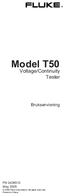 Model T50 Voltage/Continuity Tester Bruksanvisning PN 2438510 May 2005 2005 Fluke Corporation. All rights reserved. Printed in China. Symbolbeskrivning: Varningstext Utförs med stor försiktighet. Varning
Model T50 Voltage/Continuity Tester Bruksanvisning PN 2438510 May 2005 2005 Fluke Corporation. All rights reserved. Printed in China. Symbolbeskrivning: Varningstext Utförs med stor försiktighet. Varning
HP Photosmart 6220 Digital Camera Dock Användarhandbok
 HP Photosmart 6220 Digital Camera Dock Användarhandbok HP Photosmart 6220 dockningsstation för digitalkamera Användarhandbok Copyright 2006 Hewlett-Packard Development Company, L.P. Informationen kan ändras
HP Photosmart 6220 Digital Camera Dock Användarhandbok HP Photosmart 6220 dockningsstation för digitalkamera Användarhandbok Copyright 2006 Hewlett-Packard Development Company, L.P. Informationen kan ändras
MW814ST digital projektor Användarhandbok. Välkommen
 MW814ST digital projektor Användarhandbok Välkommen Innehåll Viktiga säkerhetsanvisningar...3 Inledning...7 Projektorns funktioner... 7 Förpackningens innehåll... 8 Projektorns utsida... 9 Kontroller och
MW814ST digital projektor Användarhandbok Välkommen Innehåll Viktiga säkerhetsanvisningar...3 Inledning...7 Projektorns funktioner... 7 Förpackningens innehåll... 8 Projektorns utsida... 9 Kontroller och
Installationsanvisning för Access Direct Bredbands Adapter - Till kortterminalen Point S3000
 1 Installationsanvisning för Access Direct Bredbands Adapter - Till kortterminalen Point S3000 Innehåll Anslut kortterminalen till Access Direct Bredbands Adaptern...2 1. Kontrollera leveransen:...2 2.
1 Installationsanvisning för Access Direct Bredbands Adapter - Till kortterminalen Point S3000 Innehåll Anslut kortterminalen till Access Direct Bredbands Adaptern...2 1. Kontrollera leveransen:...2 2.
HP:s mediefjärrkontroll (endast vissa modeller) Användarhandbok
 HP:s mediefjärrkontroll (endast vissa modeller) Användarhandbok Copyright 2008 Hewlett-Packard Development Company, L.P. Windows och Windows Vista är registrerade varumärken som tillhör Microsoft Corporation
HP:s mediefjärrkontroll (endast vissa modeller) Användarhandbok Copyright 2008 Hewlett-Packard Development Company, L.P. Windows och Windows Vista är registrerade varumärken som tillhör Microsoft Corporation
Kortfattad användarhandbok
 Kortfattad användarhandbok TANDBERG MXP-system - Svenska Programvaruversion F1 D13624.02 Detta dokument får inte kopieras vare sig i sin helhet eller i utdrag utan skriftligt godkännande från: Innehållsförteckning
Kortfattad användarhandbok TANDBERG MXP-system - Svenska Programvaruversion F1 D13624.02 Detta dokument får inte kopieras vare sig i sin helhet eller i utdrag utan skriftligt godkännande från: Innehållsförteckning
örslista1. Innehållslista 1. Säkerhetsanvisningar...(2) 2. Generell del...(3) 1) TV apparat 2) Fjärrkontroll
 örslista1. Innehållslista 1. Säkerhetsanvisningar...(2) 2. Generell del...(3) 1) TV apparat 2) Fjärrkontroll 3. Generell karaktäristik och funktioner...(5) 4. Anslutning...(7) 1) Anslutning till strömkälla
örslista1. Innehållslista 1. Säkerhetsanvisningar...(2) 2. Generell del...(3) 1) TV apparat 2) Fjärrkontroll 3. Generell karaktäristik och funktioner...(5) 4. Anslutning...(7) 1) Anslutning till strömkälla
Allt du behöver veta för att koppla in din inspelningsbara HDTV-box!
 Allt du behöver veta för att koppla in din inspelningsbara HDTV-box! Grattis till ett bra val! Så snart du har installerat utrustningen är det bara att börja använda dina nya tjänster. Har du allt du behöver?
Allt du behöver veta för att koppla in din inspelningsbara HDTV-box! Grattis till ett bra val! Så snart du har installerat utrustningen är det bara att börja använda dina nya tjänster. Har du allt du behöver?
- Trådlöst NVR kitt - Snabb installations guide -
 1 Instruktions guide Tack för att ni valde våran produkt! Var god och kontakta oss ifall oväntade problem eller behov uppstår med varan. Garantin täcker ej bl.a. Felaktig installation eller användande
1 Instruktions guide Tack för att ni valde våran produkt! Var god och kontakta oss ifall oväntade problem eller behov uppstår med varan. Garantin täcker ej bl.a. Felaktig installation eller användande
BRUKSANVISNING. Mobil luftkonditionering
 BRUKSANVISNING Mobil luftkonditionering Modell No: 360008/ 360010 Vi rekommenderar att du läser instruktionerna noga innan du använder produkten. Bevara instruktionerna på en trygg plats, eftersom du kan
BRUKSANVISNING Mobil luftkonditionering Modell No: 360008/ 360010 Vi rekommenderar att du läser instruktionerna noga innan du använder produkten. Bevara instruktionerna på en trygg plats, eftersom du kan
Installation av digitala enheter
 Installation av digitala enheter Wallpad Digital fastighetsbox Integration DinBox 02 DinBox Installation av digitala produkter 2015 Generella riktlinjer för kabeldragning Allmän information Elektroniska
Installation av digitala enheter Wallpad Digital fastighetsbox Integration DinBox 02 DinBox Installation av digitala produkter 2015 Generella riktlinjer för kabeldragning Allmän information Elektroniska
Trådlös, laddningsbar JBL PowerUp-högtalare för Nokia, MD-100W
 Trådlös, laddningsbar JBL PowerUp-högtalare för Nokia, MD-100W Utgåva 1.2 2 Innehåll Om högtalaren 3 Om Qi 3 Om Bluetooth-anslutningar 4 Knappar och delar 5 Sätta på högtalaren 6 Koppla din enhet 6 Koppla
Trådlös, laddningsbar JBL PowerUp-högtalare för Nokia, MD-100W Utgåva 1.2 2 Innehåll Om högtalaren 3 Om Qi 3 Om Bluetooth-anslutningar 4 Knappar och delar 5 Sätta på högtalaren 6 Koppla din enhet 6 Koppla
Radiomottagare LE10 CRS-URE-0100. Användarhandbok
 Radiomottagare LE10 CRS-URE-0100 sv Användarhandbok Radiomottagare LE10 Innehållsförteckning sv 3 Innehållsförteckning 1 Säkerhetsinstruktioner 5 1.1 Allmänna säkerhetsinstruktioner 5 1.2 Driftsmiljö
Radiomottagare LE10 CRS-URE-0100 sv Användarhandbok Radiomottagare LE10 Innehållsförteckning sv 3 Innehållsförteckning 1 Säkerhetsinstruktioner 5 1.1 Allmänna säkerhetsinstruktioner 5 1.2 Driftsmiljö
PORTABEL LUFTKONDITIONERING BRUKSANVISNING
 PORTABEL LUFTKONDITIONERING BRUKSANVISNING Modell: AC-210 / AC-310 Vänligen läs noggrant igenom bruksanvisningen för att säkerställa korrekt användning, underhåll och installation. Spara manualen för framtida
PORTABEL LUFTKONDITIONERING BRUKSANVISNING Modell: AC-210 / AC-310 Vänligen läs noggrant igenom bruksanvisningen för att säkerställa korrekt användning, underhåll och installation. Spara manualen för framtida
TV 2400. Trådlösa hörlurar med förstärkare. Bruksanvisning
 TV 2400 Trådlösa hörlurar med förstärkare Bruksanvisning Översikt Denna broschyr visar en översikt över din TV 2400. ÜBERSICHT TV 2400 1 1 2 3 4 5 7 6 8 1 7 2 3 4 5 6 8 9 10 ÖVERSIKT Mottagare 1 Öronproppar
TV 2400 Trådlösa hörlurar med förstärkare Bruksanvisning Översikt Denna broschyr visar en översikt över din TV 2400. ÜBERSICHT TV 2400 1 1 2 3 4 5 7 6 8 1 7 2 3 4 5 6 8 9 10 ÖVERSIKT Mottagare 1 Öronproppar
Nordisk Synsupport AB Informationsteknik för synskadade. Användarmanual & Monterings anvisning IDEA-CX
 Användarmanual & Monterings anvisning IDEA-CX Nordisk Synsupport Tel. +46 (0)470 72 98 88 1. Ingående Delar ( Gäller standard system) 2. Montering och kopplingar 3. Genomgång av funktioner och knappar
Användarmanual & Monterings anvisning IDEA-CX Nordisk Synsupport Tel. +46 (0)470 72 98 88 1. Ingående Delar ( Gäller standard system) 2. Montering och kopplingar 3. Genomgång av funktioner och knappar
Instruktionsmanual. Instruktionsmanual för FMH 6050. 1 Inledning
 Instruktionsmanual Instruktionsmanual för FMH 6050 1 Inledning Du gjorde ett utmärkt val då du inhandlade denna produkt, tillverkad av innovativ teknologi som kommer ge dig unik service. Ta några minuter
Instruktionsmanual Instruktionsmanual för FMH 6050 1 Inledning Du gjorde ett utmärkt val då du inhandlade denna produkt, tillverkad av innovativ teknologi som kommer ge dig unik service. Ta några minuter
Handbok för nätverk. För säker och korrekt användning, läs igenom säkerhetsinformationen i "Handbok för kopiator" innan du använder maskinen.
 Handbok för nätverk För säker och korrekt användning, läs igenom säkerhetsinformationen i "Handbok för kopiator" innan du använder maskinen. Inledning Den här handboken innehåller instruktioner om maskinens
Handbok för nätverk För säker och korrekt användning, läs igenom säkerhetsinformationen i "Handbok för kopiator" innan du använder maskinen. Inledning Den här handboken innehåller instruktioner om maskinens
LC000070 Sweex trådlös bredbandsrouter 11g
 LC000070 Sweex trådlös bredbandsrouter 11g Inledning Tack för att du har valt en Sweex trådlös bredbandsrouter 11g. Med den här routern kan du snabbt och enkelt skapa ett trådlöst nätverk. Dessutom är
LC000070 Sweex trådlös bredbandsrouter 11g Inledning Tack för att du har valt en Sweex trådlös bredbandsrouter 11g. Med den här routern kan du snabbt och enkelt skapa ett trådlöst nätverk. Dessutom är
Kortfattad användarhandbok
 Registrera din produkt och få support på www.philips.com/welcome D200 D205 Kortfattad användarhandbok Viktiga säkerhetsinstruktioner Varning Elnätet har klassificerats som farligt. Det enda sättet att
Registrera din produkt och få support på www.philips.com/welcome D200 D205 Kortfattad användarhandbok Viktiga säkerhetsinstruktioner Varning Elnätet har klassificerats som farligt. Det enda sättet att
Läs igenom & Spara denna Guide för framtida användning.
 Är ett registrerat varumärke av Läs igenom & Spara denna Guide för framtida användning. Tack för att du köpt en MINIX NEO G4. Följ denna guide för att ställa in enheten. MINIX NEO G4 är en revolutionerande
Är ett registrerat varumärke av Läs igenom & Spara denna Guide för framtida användning. Tack för att du köpt en MINIX NEO G4. Följ denna guide för att ställa in enheten. MINIX NEO G4 är en revolutionerande
E-BOT PRO del 1 20160506
 E-BOT PRO del 1 20160506 2 Innehållsförteckning 1 Förpackningens innehåll... 6 2 E-bot PRO Överblick... 7 2.1 Helhet... 7 2.2 Baksidan... 8 2.3 Höger sida... 8 2.4 Framkant... 9 2.5 Framsida på trådlös
E-BOT PRO del 1 20160506 2 Innehållsförteckning 1 Förpackningens innehåll... 6 2 E-bot PRO Överblick... 7 2.1 Helhet... 7 2.2 Baksidan... 8 2.3 Höger sida... 8 2.4 Framkant... 9 2.5 Framsida på trådlös
